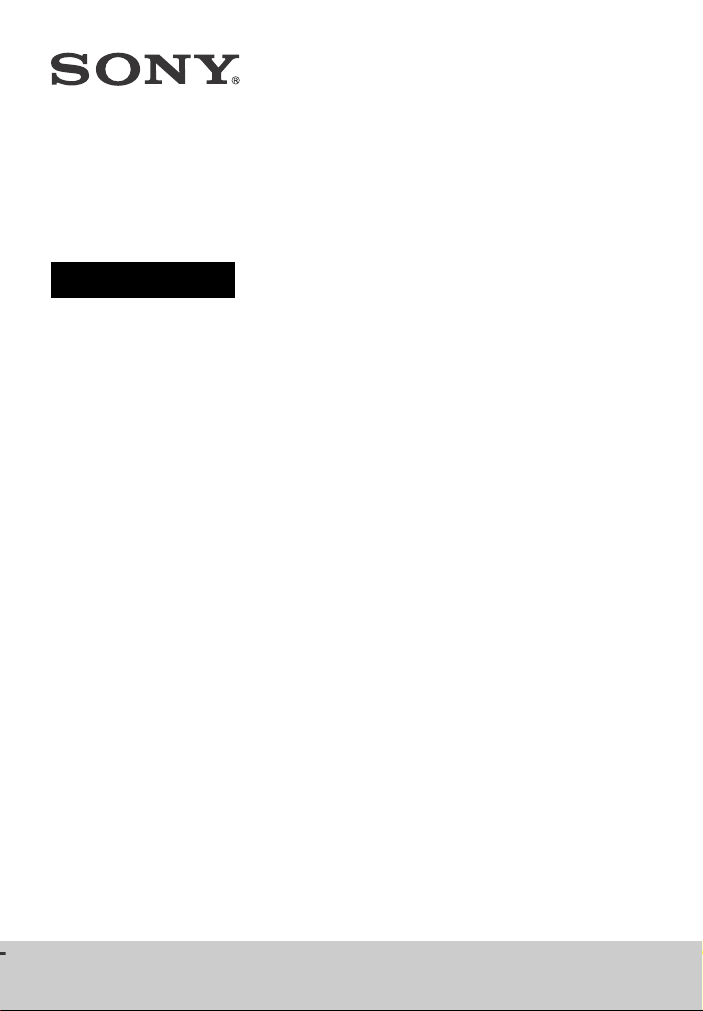
Hjemmekinoanlegg
Bruksanvisning
HT-XT3
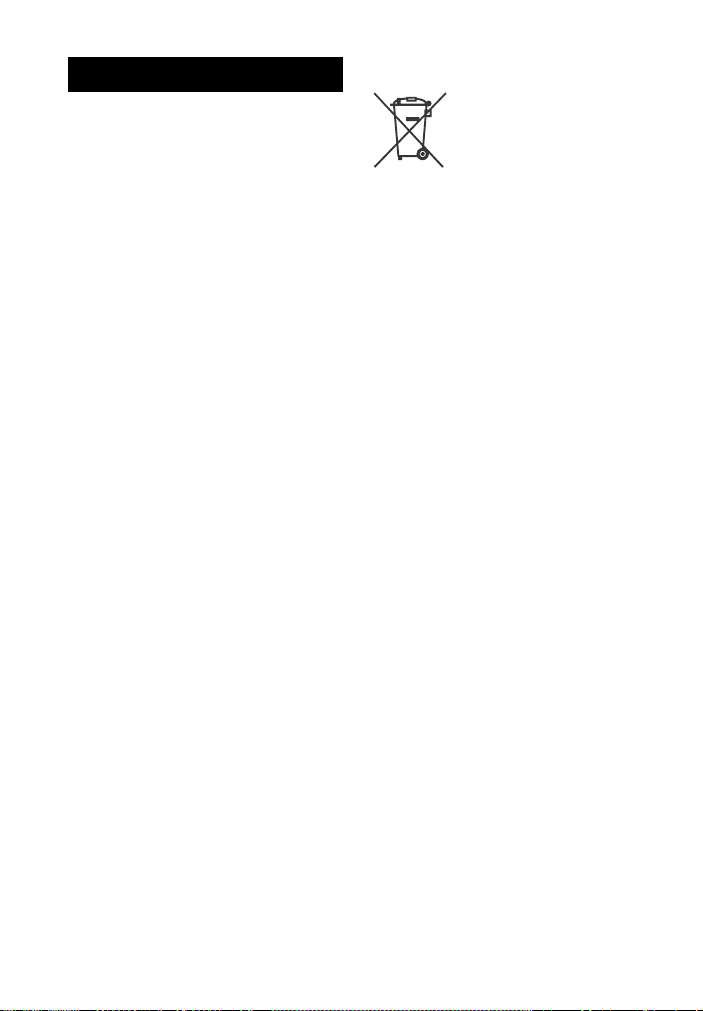
ADVARSEL
Ikke plasser enheten i et lite område, for
eksempel en bokhylle eller innebygd
kabinett.
For å redusere risikoen for brann må du
ikke dekke til ventilasjonsåpningen på
apparatet med aviser, duker, gardiner osv.
Ikke plasser noe med åpen flamme (for
eksempel stearinlys) på apparatet.
For å redusere risikoen for brann eller
elektrisk sjokk må du ikke utsette
apparatet for drypping eller spruting, og
ikke plassere væskefylte objekter, for
eksempel vaser, på apparatet.
Ikke utsett batteriene eller apparatene
(når batteriene er satt i) for ekstrem
varme, for eksempel direkte sollys eller
levende flammer.
Hvis du vil hindre skade, må dette
apparatet plasseres sikkert på
kabinettet i henhold til
monteringsinstruksjonene.
Kun for innendørsbruk.
Om strømkilder
Enheten er ikke koblet fra strømmen så
lenge den er koblet til stikkontakten,
selv om selve enheten er slått av.
Ettersom hovedkabelen brukes til
å koble enheten fra strømmen, kan du
koble enheten til en lett tilgjengelig
stikkontakt. Hvis du legger merke til
noe unormalt i enheten, må du koble
enheten fra stikkontakten med en gang.
Anbefalte ledninger
Bruk kun skjermede og jordede
ledninger og kontakter nå du skal koble
til datamaskiner og/eller eksterne
enheter.
For kunder i Europa
Avhending av brukte
batterier og elektrisk og
elektronisk utstyr
(gjelder i EU og andre
europeiske land med
kildesorteringssystemer)
Dette symbolet på produktet, batteriet
eller innpakningen viser at produktet og
batteriet ikke skal håndteres som
husholdningsavfall. På noen batterier
kan dette symbolet brukes sammen
med et kjemisk symbol. De kjemiske
symbolene for kvikksølv (Hg) eller bly
(Pb) legges til hvis batteriet inneholder
mer enn 0,0005 % kvikksølv eller 0,004 %
bly. Hvis du passer på å kvitte deg med
slike produkter og batterier på en riktig
måte, bidrar du til å forhindre potensielle
negative miljø- og helsekonsekvenser
som skyldes feilaktig avfallshåndtering.
Resirkulering av materialer bidrar til
å spare på naturressursene.
I tilfeller der produkter av sikkerhets-,
ytelses- eller dataintegritetsårsaker
krever en permanent tilkobling til et
innebygd batteri, må batteriet kun
byttes av kvalifisert teknisk personell.
Lever disse produktene etter endt
levetid på et egnet innsamlingssted for
resirkulering av batterier og elektrisk og
elektronisk utstyr for å sikre at det
håndteres riktig. For alle andre batterier
kan du se delen om hvordan du trygt tar
ut batteriet fra produktet. Lever
batteriet på egnet innsamlingssted for
resirkulering av brukte batterier.
Kommunen, det lokale
renovasjonsselskapet eller forretningen
hvor du kjøpte produktet eller batteriet,
kan gi mer informasjon om avhending
av dette.
NO
2
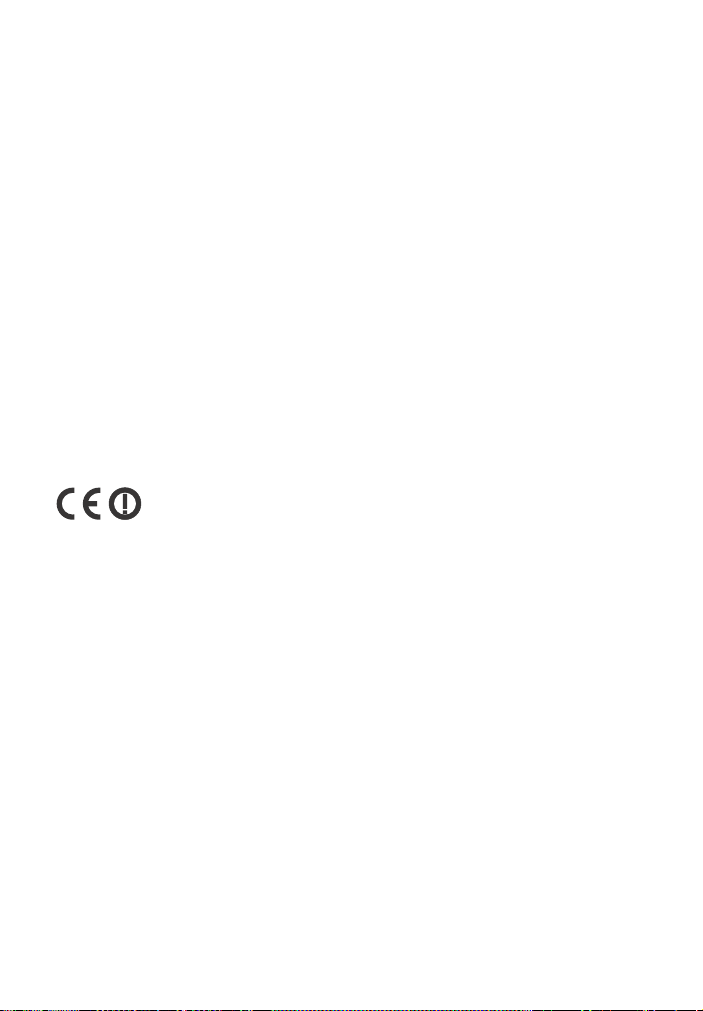
Merknad til kunder: Informasjonen
nedenfor gjelder bare for utstyr som
er solgt i land som bruker EUdirektiver.
Dette produktet er produsert av eller på
vegne av Sony Corporation, 1-7-1 Konan
Minato-ku Tokyo, 108-0075 Japan.
Spørsmål knyttet til
produktoverensstemmelse basert på EUlovgivning, skal adresseres til autorisert
representant, Sony Deutschland GmbH,
Hedelfinger Strasse 61, 70327 Stuttgart,
Tyskland. Når det gjelder service- eller
garantisaker, kan du se adressene som
er oppgitt i separate service- eller
garantidokumenter.
Sony Corp. erklærer herved at dette
utstyret samsvarer med de spesifikke
kravene og andre relevante
bestemmelser i direktiv 1999/5/EC.
Hvis du vil ha mer informasjon, kan du
se følgende URL-adresse:
http://www.compliance.sony.de/
Dette produktet er ment å skulle brukes
i følgende land.
AT, BE, BG, HR, CY, CZ, DK, EE, FI, FR, DE,
GR, HU, IS, IE, IT, LV, LI, LT, LU, MT, NL,
NO, PL, PT, RO, SK, SI, ES, SE, CH, GB, AL,
BA, MK, MD, RS, ME, Kosovo
5,15 GHz – 5,35 GHz-båndet er
begrenset til innendørsbruk.
Dette hjemmekinoanlegget er ment for
video-/lydavspilling fra tilkoblede
enheter, musikkstrømming fra en NFCkompatibel smarttelefon, eller fra en
BLUETOOTH-enhet. Dette systemet
støtter også nettverksstrømming og
skjermspeiling.
Dette utstyret har blitt testet og funnet
å være i samsvar med grensene som er
angitt i EMC-forskriftene for bruk av en
tilkoblingsledning som er kortere enn
tremeter.
Opphavsrett og varemerker
Dette systemet bruker Dolby* Digital
og DTS** Digital Surround System.
* Produsert på lisens fra Dolby
Laboratories. Dolby og dobbel-Dsymbolet er varemerker som tilhører
Dolby Laboratories.
** Du finner mer om DTS-patenter på
http://patents.dts.com. Produsert
på lisens fra DTS Licensing Limited.
DTS, DTS-HD, Symbolet samt DTS og
Symbolet i kombinasjon er
registrerte varemerker for DTS, Inc.
© DTS, Inc. Med enerett.
Dette systemet bruker HDMI™-
teknologi (High-Definition Multimedia
Interface).
Begrepene HDMI, HDMI HighDefinition Multimedia Interface og
HDMI-logoen er varemerker eller
registrerte varemerker for HDMI
Licensing LLC i USA og andre land.
BRAVIA er et varemerke for
Sony Corporation.
PlayStation er et registrert varemerke
for Sony Computer Entertainment Inc.
Wi-Fi®, Wi-Fi Protected Access®, Wi-Fi
Alliance® og Wi-Fi CERTIFIED Miracast®
er registrerte varemerker for Wi-Fi
Alliance®.
Wi-Fi CERTIFIED™, WPA™, WPA2™,
Wi-Fi Protected Setup™ og Miracast™
er varemerker for Wi-Fi Alliance®.
N-merket er et varemerke eller et
registrert varemerke for NFC Forum,
Inc. i USA og i andre land.
Android™ er et varemerke for Google Inc.
Google Play™ er et varemerke for
Google Inc.
Xperia er et varemerke for Sony Mobile
Communications AB.
NO
3

BLUETOOTH®-merket og -logoene er
registrerte varemerker for Bluetooth
SIG, Inc., og enhver bruk av slike
merker hos Sony Corporation er under
lisens. Andre varemerker og -navn
tilhører de respektive eierne.
LDAC™ og LDAC-logoen er varemerker
for Sony Corporation.
DSEE HX er et varemerke for
Sony Corporation.
MPEG Layer-3-lydkodingsteknologi og
-patenter er benyttet med lisens fra
Fraunhofer IIS og Thomson.
Windows Media er enten et registrert
varemerke eller et varemerke for
Microsoft Corporation i USA og/eller
andre land.
Dette produktet er beskyttet av visse
opphavsrettigheter tilhørende
Microsoft Corporation. Bruk eller
distribusjon av denne teknologien
utenfor dette produktet, er forbudt
uten lisens fra Microsoft eller et
autorisert Microsoft-datterselskap.
Opera® Devices SDK fra Opera
Software ASA. Copyright 1995-2013
Opera Software ASA. Med enerett.
ClearAudio+ er et varemerke for
Sony Corporation.
x.v.Colour og x.v.Colour-logoen er
varemerker for Sony Corporation.
Apple, Apple-logoen, iPhone, iPod,
iPod touch og Retina er varemerker for
Apple Inc., registrert i USA og andre
land. App Store er et tjenestemerke for
Apple Inc.
Made for iPod og Made for iPhone
betyr at et elektronisk tilbehør har blitt
laget spesielt for enten iPod eller
iPhone, og at det er sertifisert av
utvikleren til å oppfylle Apples
ytelsesstandarder. Apple er ikke
ansvarlig for betjening av denne
enheten eller samsvaret med
sikkerhetsstandarder og regulerende
standarder. Vær oppmerksom på at
bruk av dette tilbehøret med iPod eller
iPhone kan påvirke den trådløse ytelsen.
Kompatible iPod/iPhonemodeller
De kompatible iPod/iPhone-modellene
er som følger. Oppdater din iPod/
iPone med den nyeste programvaren
før du bruker den med systemet.
BLUETOOTH-teknologi fungerer med:
iPhone
iPhone 6 Plus/iPhone 6/iPhone 5s/
iPhone 5c/iPhone 5/iPhone 4s/
iPhone 4/iPhone 3GS
iPod touch
iPod touch (5. generasjon)/iPod
touch (4. generasjon)
Alle andre varemerker er varemerker
for sine respektive eierne.
Andre system- og produktnavn er
vanligvis varemerker eller registrerte
varemerker for produsentene. ™- og
-merkene er ikke angitt i dette
dokumentet.
NO
4
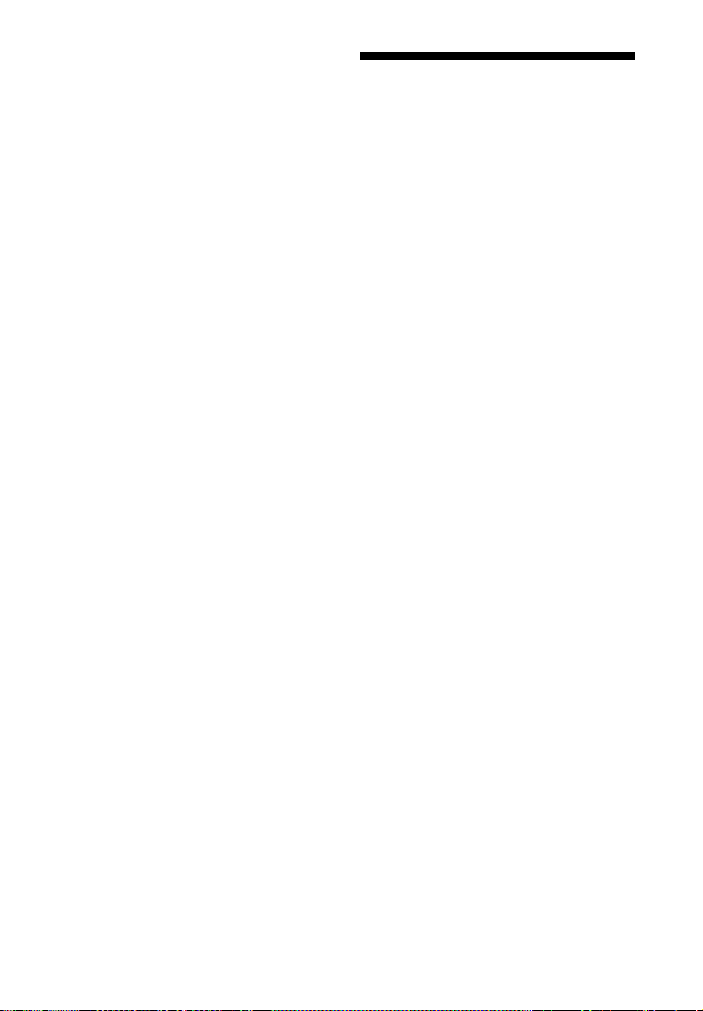
Merknad til GNU GPL/LGPLaktuelle programmer og andre
Open Source-programmer
Dette produktet inneholder
programmer som er underlagt GNU GPL
(General Public License) eller GNU LGPL
(Lesser General Public License). Disse
lisensene bekrefter at kunder har rett til
å kjøpe, endre og distribuere kildekoden
på nytt for de aktuelle programmene
i overensstemmelse med vilkårene i GPL
eller LGPL.
Hvis du vil ha mer informasjon om GPL,
LGPL og andre programvarelisenser, kan
du se [Software License Information]
i [System Settings] på [Setup]-menyen
i produktet.
Kildekoden for programvaren som
brukes i dette produktet, er underlagt
GPL og LGPL, og den er tilgjengelig på
Internett. Hvis du vil laste ned, bruker du
følgende nettadresse:
http://oss.sony.net/Products/Linux
Vær oppmerksom på at Sony ikke kan
besvare spørsmål om innholdet i denne
kildekoden.
Om denne bruksanvisningen
Instruksjonene i denne
bruksanvisningen beskriver
funksjonene på fjernkontrollen. Du kan
også bruke kontrollene på
hovedenheten hvis de har samme eller
lignende navn som dem på
fjernkontrollen.
Noen illustrasjoner vises som
begrepstegninger, og kan skille seg fra
de faktiske produktene.
Elementene som vises på TV-
skjermen, varierer kanskje avhengig av
området.
Standardinnstillingen er understreket.
Teksten i klammeparentes ([--]) vises
på TV-skjermen, og teksten i doble
anførselstegn ("--"), vises på
frontpanelskjermen.
NO
5
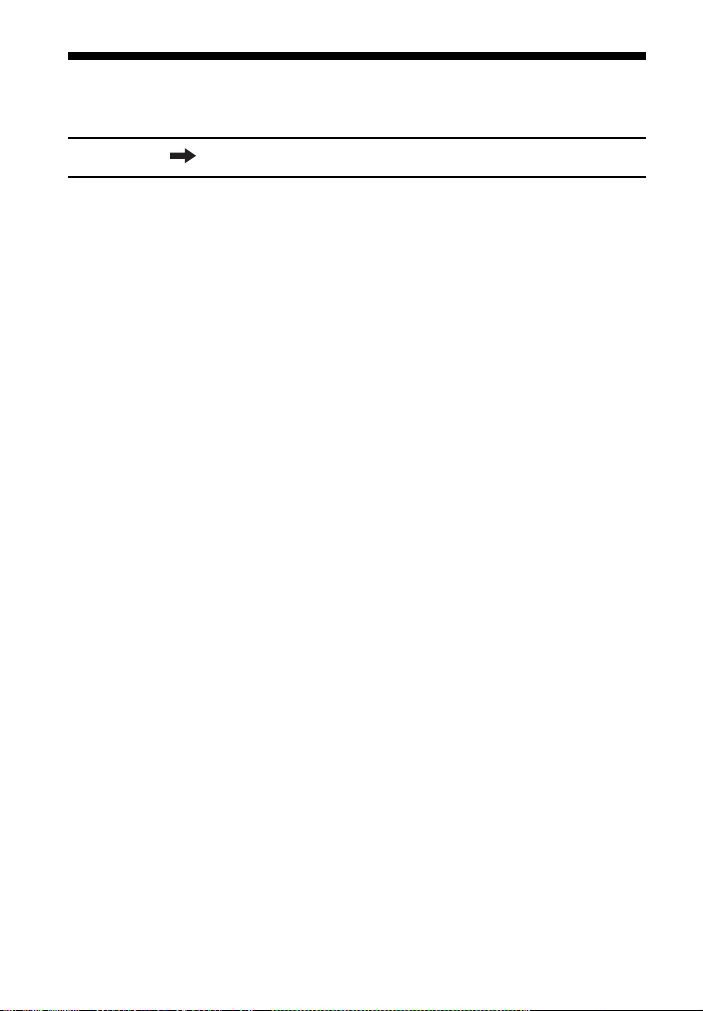
Innholdsfortegnelse
Tilkobling Startveiledning (eget dokument)
Om denne bruksanvisningen ....5
Lytte/Se
Få glede av bilde/lyd fra
de tilkoblede enhetene ........8
Spille av musikk/bilder
fra en USB-enhet ..................8
Lytte til musikk fra en
BLUETOOTH-enhet ...............9
Spille av musikk/bilder
fra andre enheter via
nettverksfunksjonen ............9
Lydjustering
Bruke lydeffekter ........................9
Bruke DSEE HX-funksjonen
(gjenskaping av
lydkodekfiler med
naturlig lydkvalitet) ............ 10
BLUETOOTH-funksjon
Lytte til musikk fra en
BLUETOOTH-enhet ..............11
Lytte til lyd ved å sende
til en BLUETOOTH-
kompatibel mottaker ......... 13
Kontrollere systemet med
en smarttelefon eller
et nettbrett (SongPal) ........ 15
Nettverksfunksjon
Koble til et kablet nettverk ...... 16
Koble til et trådløst nettverk .....17
Spille av filer på et
hjemmenettverk ................. 18
Lytte til ulike
Internett-tjenester ............. 18
Bruke skjermspeiling ................20
Vise opphavsrettsbeskyttet
4K-innhold
Koble til et 4K TV-apparat ........ 21
Koble til 4K-enheter .................22
Innstillinger og justeringer
Bruke oppsettskjermbildet ......22
Bruke Alternativer-menyen .....29
Andre funksjoner
Bruke kontrollen for
HDMI-funksjonen for
synkronisering av BRAVIA ... 31
Nyte mangfoldig
kringkastingslyd
(Dual Mono) ........................33
Deaktivere berøringstastene
på enheten (barnesikring) ...34
Endre lysstyrken .......................34
Spare strøm i standbymodus ..34
NO
6
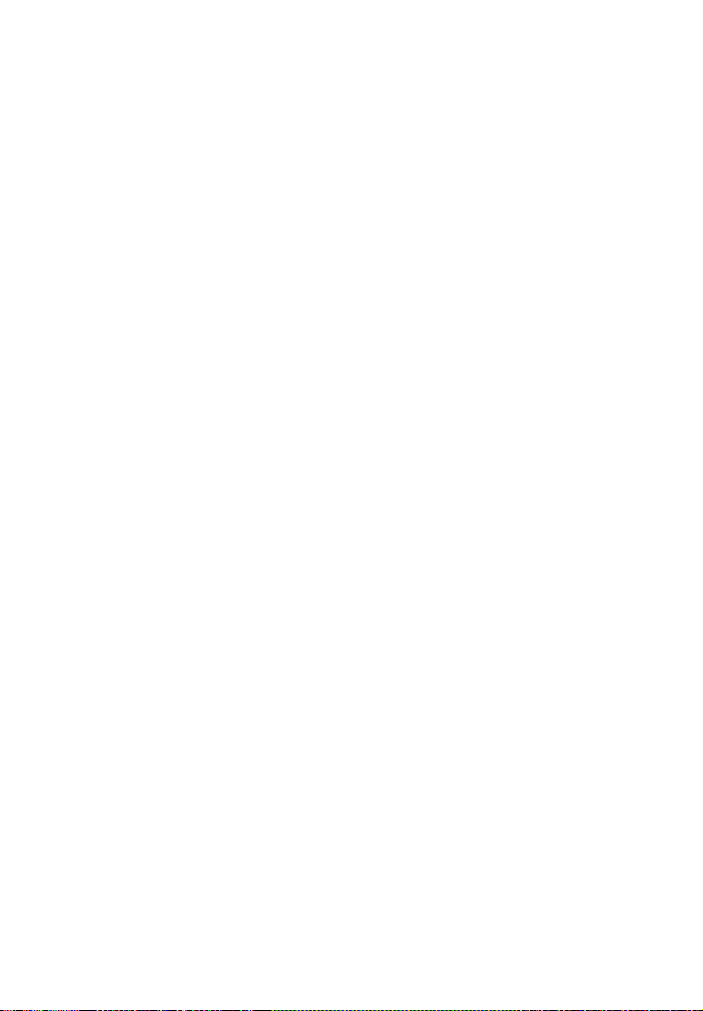
Ytterligere informasjon
Forholdsregler ..........................35
Feilsøking ..................................37
Oversikt deler og kontroller .... 43
Avspillbare filtyper .................. 46
Lydformater som støttes ..........47
Spesifikasjoner .........................47
Om BLUETOOTH-
kommunikasjon .................50
Stikkordregister ........................ 51
LISENSAVTALE FOR
SLUTTBRUKERE ...................53
NO
7
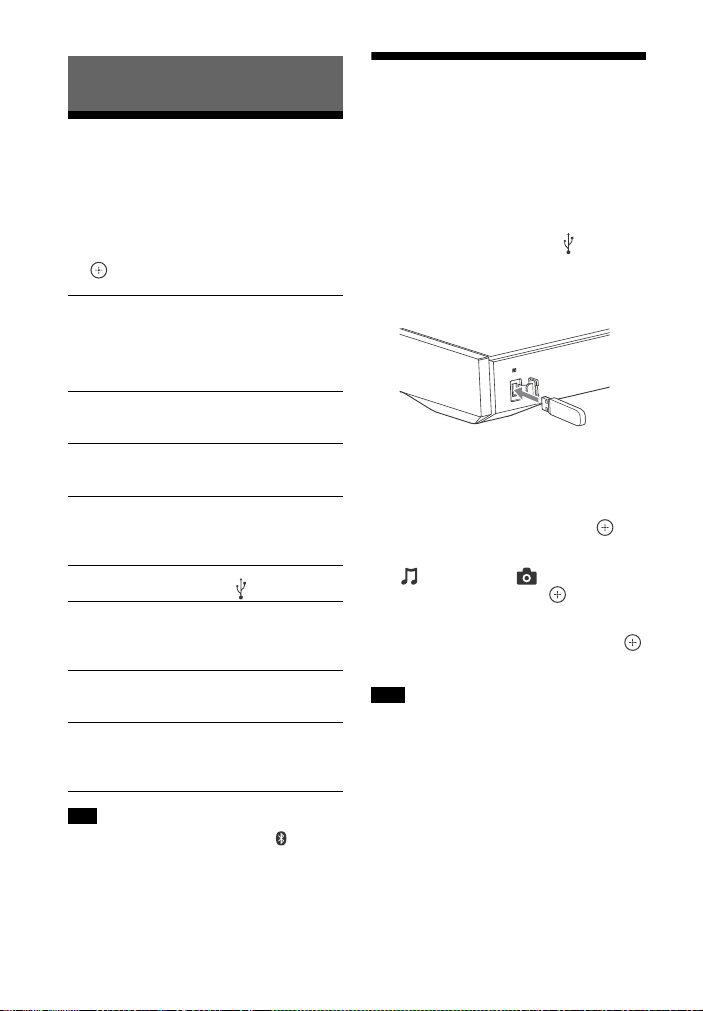
Lytte/Se
Få glede av bilde/lyd fra de tilkoblede enhetene
Trykk på INPUT +/–.
Du kan også trykke på HOME, og trykk
deretter på /// gjentatte ganger
og for å velge inngang.
[TV]
Enhet (TV, osv.) som er koblet til TV-kontakten
(DIGITAL IN) eller et TV-apparat som er
kompatibelt med ARC-funksjonen
(lydreturkanal) som er koblet til HDMI OUTkontakten (ARC)
[HDMI1]/[HDMI2]/[HDMI3]
Enhet som er koblet til HDMI IN 1/2/3kontakten
[Bluetooth Audio]
BT
BLUETOOTH-enhet som støtter A2DP
[Analog]
ANALOG
Enhet (digital mediespiller osv.) som er koblet
til ANALOG IN-kontakten
[USB]
USB-enhet som er koblet til -porten (USB)
[Screen mirroring]
SCR M
Enhet som er kompatibel med skjermspeiling
(side 20)
[Home Network]
H.NET
Innhold lagret på en server (side 18)
[Music Services]
M.SERV
Innhold i musikktjenester som tilbys på
Internett (side 18)
Spille av musikk/bilder fra en USB-enhet
Du kan spille av musikk-/bildefiler på en
tilkoblet USB-enhet.
Se "Avspillbare filtyper" (side 46) for
avspillbare filtyper.
1 Koble USB-enheten til -porten
(USB).
Se bruksanvisningen som fulgte
med USB-enheten før du kobler til.
2 Trykk på HOME.
Startmenyen vises på TV-skjermen.
3 Trykk på /// for å velge
[USB], og trykk deretter på .
4 Trykk på / for å velge
[Music] eller [Photo],
og trykk deretter på .
5 Trykk på / for å velge innholdet
du vil bruke, og trykk deretter på .
Det valgte innholdet spilles av.
Merk
Ikke fjern USB-enheten når den er i bruk.
Slå av systemet før du kobler til eller fjerner
USB-enheten for å unngå ødelagte data
eller skade på USB-enheten.
Tips
Du kan også trykke på PAIRING og
MIRRORING på fjernkontrollen for å velge
[Bluetooth Audio]- og [Screen mirroring]inngangen.
NO
8
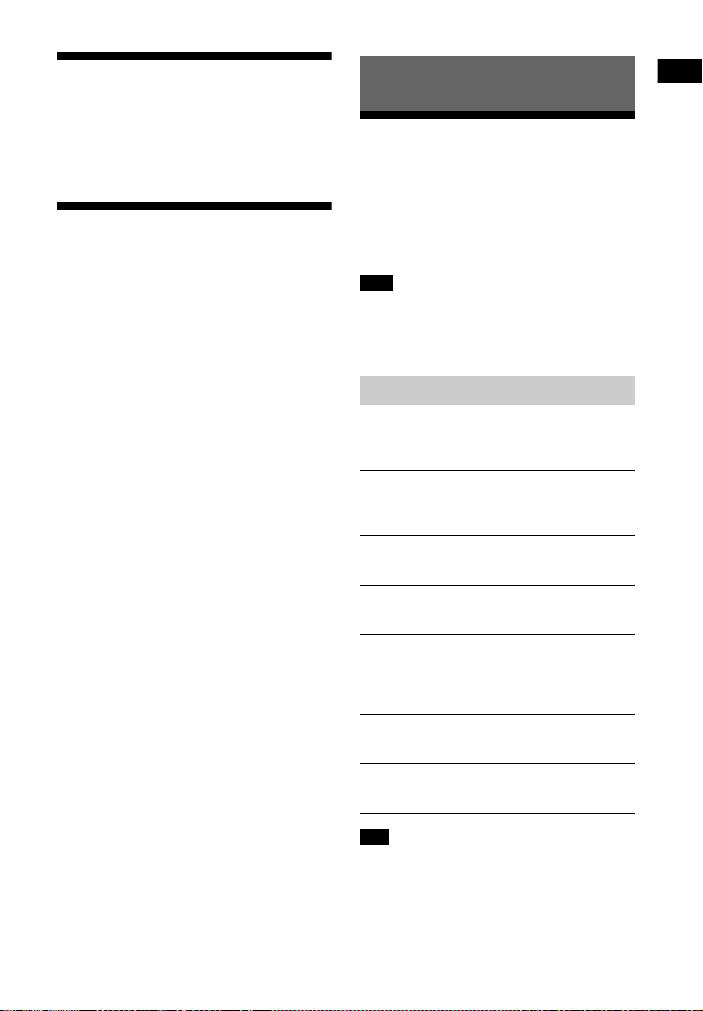
Lydjustering
Lytte til musikk fra en BLUETOOTH-enhet
Se BLUETOOTH-funksjon (side 11).
Spille av musikk/bilder fra andre enheter via nettverksfunksjonen
Se "Nettverksfunksjon" (side 16).
Lydjustering
Bruke lydeffekter
Du kan enkelt bruke
forhåndsprogrammerte lydeffekter som
er skreddersydd for ulike typer lydkilder.
De bringer spennende og kraftig lyd inn
i ditt hjem.
Merk
Du kan ikke velge lydeffektene når
systemet er koblet til en BLUETOOTHmottaker i sendemodus.
Slik velger du lydfeltet
Trykk på SOUND FIELD gjentatte
ganger under avspilling.
[ClearAudio+]
Du kan nyte lyd med Sonys anbefalte lydfelt.
Lydfelt optimaliseres automatisk i henhold til
avspillingsinnhold og -funksjon.
[Movie]
Systemet formidler den optimaliserte lyden
for å se film.
[Music]
Systemet formidler den optimaliserte lyden
for å lytte til musikk.
[Sport]
Dette systemet gjenskaper følelsen av
sportskringkasting. Kommenteringen er
tydelig, jubelen høres som omgivelseslyd og
lyden er virkelighetstro.
[Game Studio]
Systemet formidler den optimaliserte lyden
for å spille videospill.
[Standard]
Systemet formidler lyden som tilsvarer alle
lydkilder.
Tips
Du kan også trykke på CLEARAUDIO+ for
å velge [ClearAudio+].
Du kan også velge [Sound Field] på
Alternativer-menyen (side 30).
9
NO
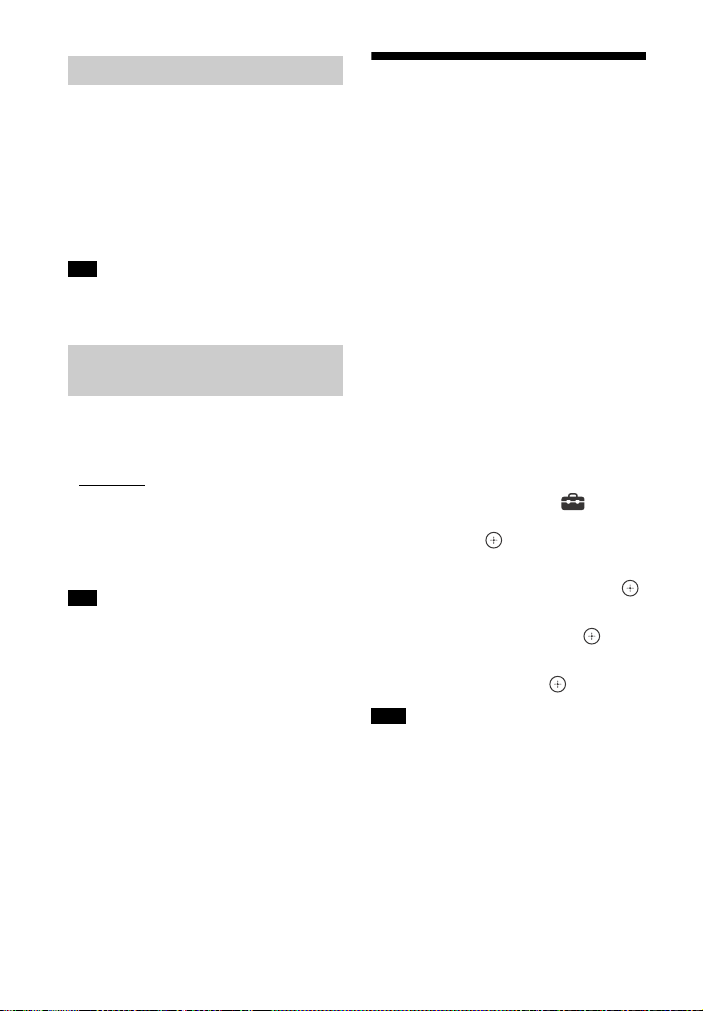
Bruke nattmodusfunksjonen
Denne funksjonen er nyttig når du ser
film sent om kvelden. Du kan høre
dialogen tydelig, også med et lavt
volumnivå.
Trykk på NIGHT.
Nattmodusfunksjonen er aktivert. Trykk
en gang til for å avbryte funksjonen.
Tips
Du kan også velge [Night] på Alternativermenyen (side 30).
Bruke
taletydelighetsfunksjonen
Denne funksjonen gjør talen tydeligere.
Trykk på VOICE gjentatte ganger.
[Voice : 1]: Standard
[Voice : 2]: Talespekteret forbedres.
[Voice : 3]: Talespekteret forbedres,
og de delene av spekteret som er
vanskelig å skjelne for eldre personer,
styrkes.
Tips
Du kan også velge [Type 1], [Type 2] eller
[Type 3] i [Voice] på Alternativer-menyen
(side 30).
Bruke DSEE HXfunksjonen (gjenskaping
av lydkodekfiler med
naturlig lydkvalitet)
DSEE HX (Digital Sound Enhancement
Engine) er en teknologi for høyspektret
kompensasjon og nøyaktig
lydgjengivelse, utviklet utelukkende av
Sony. Denne funksjonen oppskalerer
lydfilen til en høyoppløst lydfil* og
gjenskaper den tydelige, høyspektrede
lyden som ofte ikke høres.
Denne funksjonen fungerer bare når
[Music] er valgt som lydfelt.
* Filen utvides til maksimalt en 96 kHz/
24-biters versjon.
1 Trykk på HOME.
Startmenyen vises på TV-skjermen.
2 Trykk på for å velge [Setup]
i hjørnet øverst til høyre, og trykk
deretter på .
3 Trykk på / for å velge [Audio
Settings], og trykk deretter på .
4 Trykk på / for å velge [DSEE
HX], og trykk deretter på .
5 Trykk på / for å velge [On],
og trykk deretter på .
Merk
DSEE HX-funksjonen fungerer ikke for
høyoppløste lydfiler.
DSEE HX-funksjonen fungerer ikke
effektivt hvis bithastigheten er for lav til
å suppleres skikkelig.
10
NO
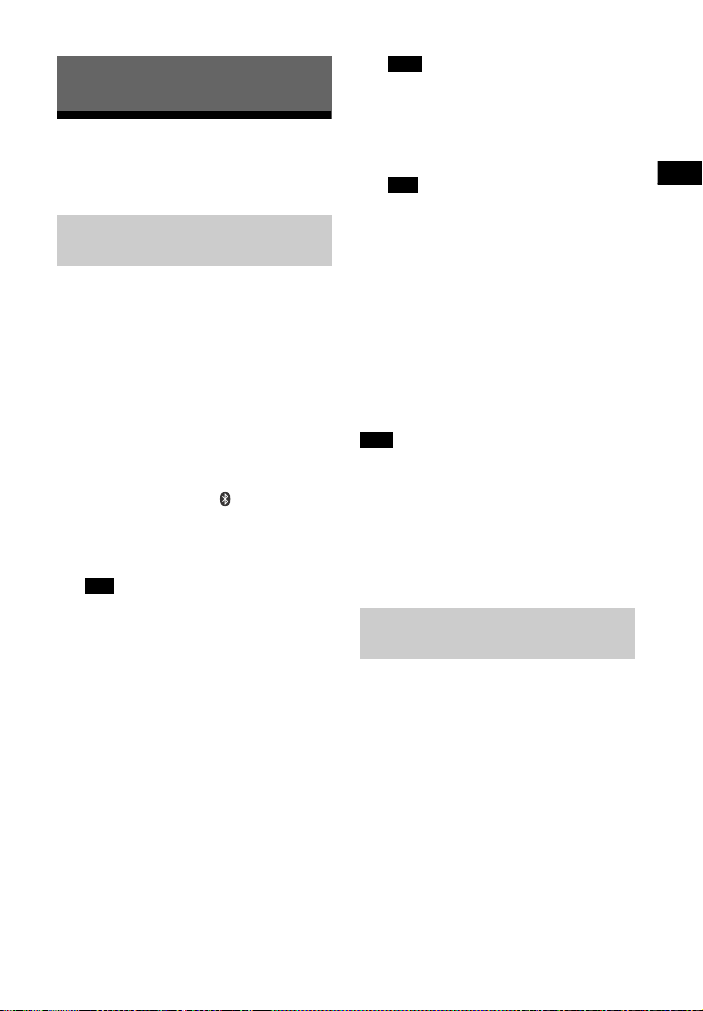
BLUETOOTH-funksjon
BLUETOOTH-funksjon
Lytte til musikk fra en BLUETOOTH-enhet
Gruppering av dette systemet
med en BLUETOOTH-enhet
Gruppering er en operasjon der
BLUETOOTH-enheter registreres med
hverandre på forhånd. Når en
grupperingsoperasjon er utført, trenger
den ikke utføres på nytt.
Før du grupperer enheten med dette
systemet, må du sette [Bluetooth Mode]
til [Receiver] (side 25).
1 Plasser BLUETOOTH-enheten ikke
mer enn én meter fra enheten.
2 Trykk på PAIRING .
Den blå LED-lampen blinker og
vinduet for BLUETOOTH-gruppering
vises på TV-skjermen.
Tips
Du kan også velge [Bluetooth Audio]
på startskjermen.
3 Sett BLUETOOTH-enheten
i grupperingsmodus.
Se bruksanvisningen som fulgte
med enheten, hvis du vil ha mer
informasjon om hvordan du setter
BLUETOOTH-enheten
i grupperingsmodus.
4 Velg HT-XT3 på enhetsskjermen.
Utfør dette trinnet innen
fem minutter. Hvis ikke, avbrytes
grupperingsmodus.
Når BLUETOOTH-tilkoblingen er
opprettet, vises enhetsnavnet på
TV-skjermen og den blå LEDlampen lyser.
Merk
Hvis et passord kreves på
BLUETOOTH-enheten, skriver du inn
0000. Tilgangsnøkkelen kan kalles
Tilgangskode, PIN-kode, PIN-nummer
eller Passord.
Tips
Du kan endre navnet på systemet,
som vises på enheten, ved å bruke
[Device Name] i [System Settings]
(side 28).
5 Start avspilling på BLUETOOTH-
enheten.
6 Juster volumet.
Juster volumet på BLUETOOTHenheten først. Hvis volumnivået
fortsatt er for lavt, justerer du
volumnivået på enheten.
Merk
Du kan gruppere opptil ni BLUETOOTHenheter. Hvis en tiende BLUETOOTH-enhet
grupperes, erstattes den eldste grupperte
enheten med den nye.
Slik avbryter du gruppering
Trykk på HOME eller INPUT +/–.
Koble til en BLUETOOTHenhet fra dette systemet
Du kan ikke koble til den grupperte
BLUETOOTH-enheten fra dette
systemet.
Kontroller følgende før du spiller av
musikk:
BLUETOOTH-funksjonen på
BLUETOOTH-enheten er slått på.
Grupperingen er fullført (side 11).
[Bluetooth Mode] er satt til [Receiver]
(side 25).
NO
11
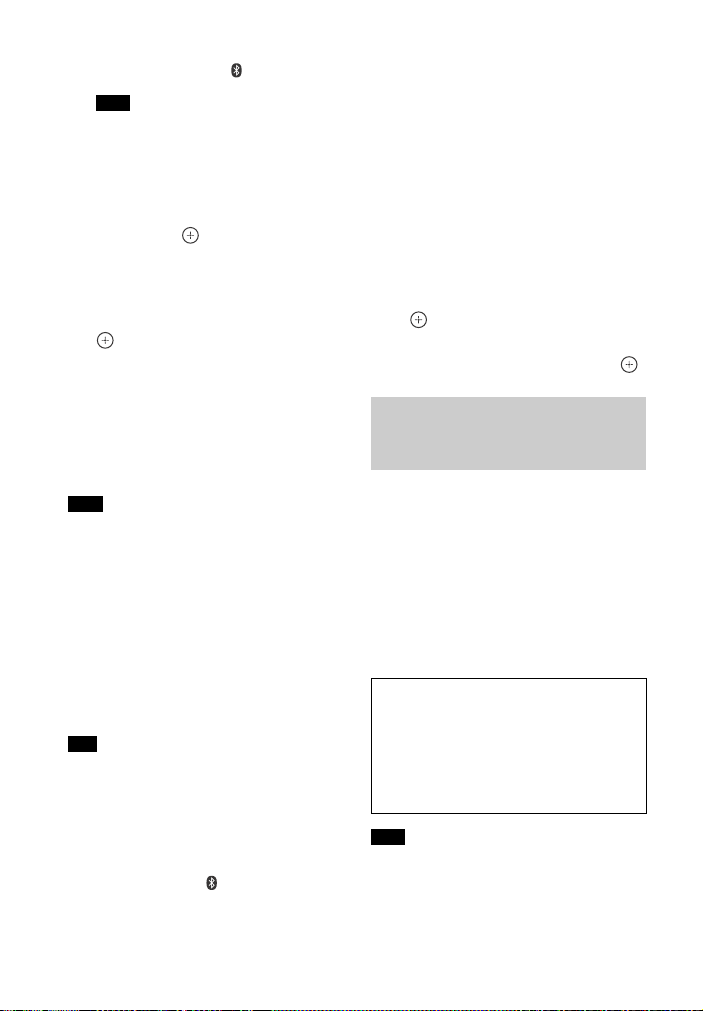
1 Trykk på PAIRING .
Merk
Trykk på for å koble til den sist
tilkoblede BLUETOOTH-enheten.
Fortsett deretter til trinn 5.
2 Trykk på OPTIONS.
3 Velg [Device List], og trykk
deretter på .
Det vises en liste over grupperte
BLUETOOTH-enheter.
4 Trykk på / gjentatte ganger for
å velge enhet, og trykk deretter på
.
5 Trykk på for å starte avspillingen.
6 Juster volumet.
Juster volumet på BLUETOOTH-
enheten først. Hvis volumnivået
fortsatt er for lavt, justerer du
volumnivået på enheten.
Merk
Når systemet og BLUETOOTH-enheten er
tilkoblet, kan du kontrollere avspilling ved
å trykke på , , , / og /.
Du kan koble til systemet fra en gruppert
BLUETOOTH-enhet selv når systemet er
i standbymodus, hvis du setter [Bluetooth
Standby] til [On] (side 25).
Lydavspillingen på dette systemet kan
være forsinket i forhold til lydavspillingen
på BLUETOOTH-enheten på grunn av
egenskapene til BLUETOOTH trådløs
teknologi.
Tips
Du kan aktivere eller deaktivere kodek-AAC
eller -LDAC fra BLUETOOTH-enheten (si de 2 6).
Slik kobler du fra BLUETOOTHenheten
Gjør ett av følgende:
Trykk på PAIRING en gang til.
Deaktiver BLUETOOTH-funksjonen på
BLUETOOTH-enheten.
Når avspillingsvinduet vises, trykker
du på OPTIONS og velger [Disconnect].
Slå av systemet eller BLUETOOTH-
enheten.
Slik sletter du en gruppert
BLUETOOTH-enhet fra enhetslisten
1 Utfør trinn 1 til 3 ovenfor.
2 Trykk på / gjentatte ganger for
å velge enheten, og trykk deretter på
OPTIONS.
3 Trykk på / gjentatte ganger for
å velge [Remove], og trykk deretter
på .
4 Trykk på / gjentatte ganger for
å velge [OK], og trykk deretter på .
Koble til en ekstern enhet
med ettrykkslyttefunksjonen
(NFC)
NFC (Near Field Communication) er en
teknologi som tillater trådløs
kommunikasjon mellom ulike enheter
over en kort avstand.
Når du holder en NFC-kompatibel
ekstern enhet inntil N-merket på
enheten, fortsetter systemet og den
eksterne enheten å fullføre
grupperingen og BLUETOOTHtilkoblingen automatisk.
Kompatible eksterne enheter
Eksterne enheter med en innebygd
NFC-funksjon
(OS: Android 2.3.3 eller nyere, unntatt
Android 3.x)
Denne funksjonen fungerer ikke med
NFC-kompatible mottakere.
Merk
Systemet kan bare gjenkjenne og koble til
én NFC-kompatibel enhet om gangen.
Avhengig av den eksterne enheten, må
du kanskje gjøre følgende på forhånd på
den eksterne enheten:
12
NO
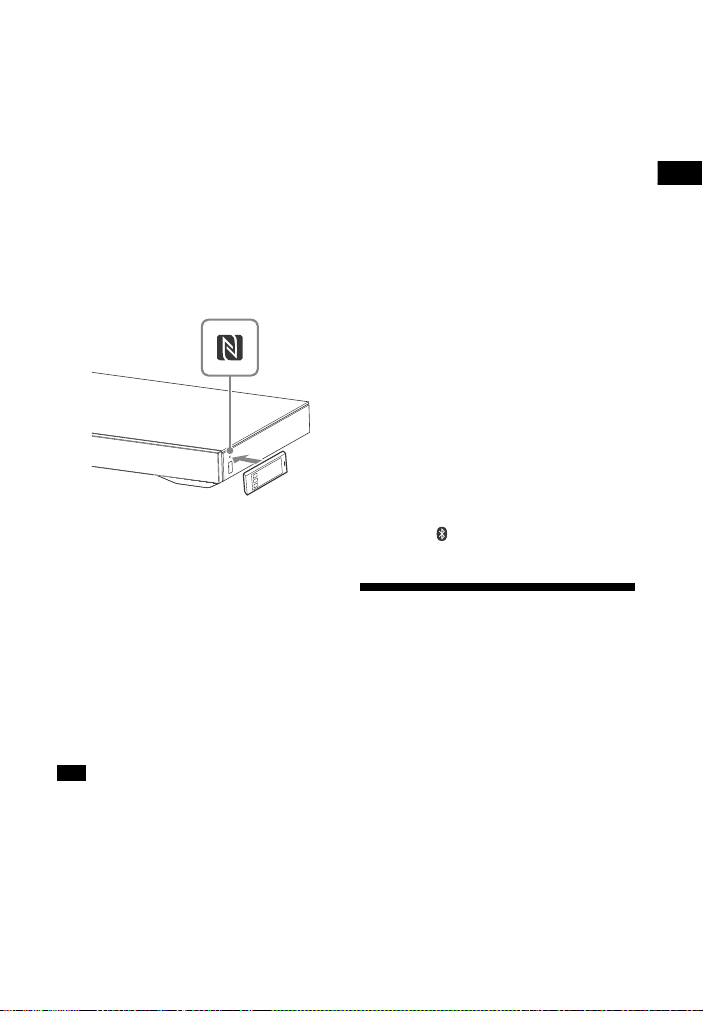
BLUETOOTH-funksjon
Slå på NFC-funksjonen. Se
bruksanvisningen til den eksterne
enheten for mer informasjon.
Hvis den eksterne enheten har en eldre
operativsystemversjon enn Android
4.1.x, laster du ned og starter appen NFC
Easy Connect. NFC Easy Connect er en
gratis app for eksterne Android-enheter
som kan lastes ned fra Google Play.
(Appen er kanskje ikke tilgjengelig
i enkelte land/regioner.)
1 Hold den eksterne enheten inntil
N-merket på enheten til den
eksterne enheten vibrerer.
Følg skjerminstruksjonene på den
eksterne enheten, og fullfør
prosedyren for BLUETOOTHtilkobling.
Når BLUETOOTH-tilkoblingen er
opprettet, lyser den blå LED-lampen
på frontpanelet.
2 Start avspilling av en lydkilde på
den eksterne enheten.
Hvis du vil ha mer informasjon om
avspillingsoperasjoner, kan du lese
bruksanvisningen for den eksterne
enheten.
Tips
Hvis grupperingen og BLUETOOTH-
tilkoblingen mislykkes, gjør du følgende:
Hold den eksterne enheten inntil N--
merket på enheten en gang til.
Ta etuiet av den eksterne enheten hvis
du bruker et vanlig etui på den.
Start NFC Easy Connect-appen på nytt.
Sett [Quick Start Mode] til [On] hvis du
vil koble til en BLUETOOTH-enhet når
systemet er i standbymodus.
Hvis volumnivået er lavt, justerer du
volumnivået på den eksterne enheten
først. Hvis volumnivået fremdeles er for
lavt, justerer du det på enheten.
Hvis du holder den eksterne enheten
inntil N-merket når systemet er
i sendemodus, endres [Bluetooth Mode]
til [Receiver] automatisk. Denne
funksjonen fungerer ikke med NFCkompatible mottakere.
Slik stopper du avspilling
Avspillingen stoppes når du gjør ett av
følgende:
Hold den eksterne enheten inntil N--
merket på enheten en gang til.
Stopper musikkspilleren for den
eksterne enheten.
Slår av systemet eller den eksterne
enheten.
Endrer inngangen.
Deaktiverer BLUETOOTH-funksjonen
på den eksterne enheten.
Trykker på , HOME eller
PAIRING på fjernkontrollen.
Lytte til lyd ved å sende
til en BLUETOOTHkompatibel mottaker
Du kan lytte til lyd fra kilden som spiller
via dette systemet, ved hjelp av en
BLUETOOTH-kompatibel mottaker (for
eksempel hodetelefoner).
1 Slå på BLUETOOTH-funksjonen på
BLUETOOTH-mottakeren.
13
NO
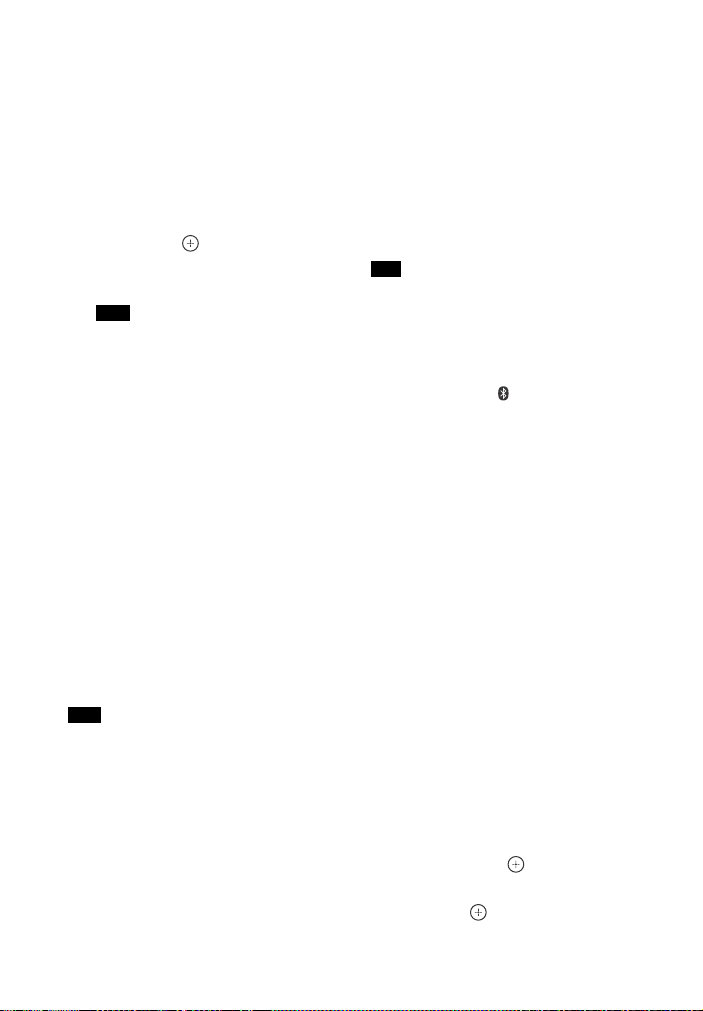
2 Sett [Bluetooth-modus] til
[Sender] i [Bluetooth-innstillinger]
(side 25).
3 Trykk på / for å velge [OK].
4 Trykk på / for å velge
BLUETOOTH-mottakerens navn
fra [Device List] i [Bluetooth
Settings] (side 25), og trykk
deretter på .
Når BLUETOOTH-tilkoblingen er
opprettet, lyser den blå LED-lampen.
Merk
Hvis du ikke finner BLUETOOTH-
mottakerens navn i listen, velger du
[Scan].
5 Start avspilling av kilden fra dette
systemet.
Lyden sendes fra BLUETOOTH-
mottakeren.
6 Juster volumet.
Juster volumet på BLUETOOTH-
mottakeren først. Hvis volumnivået
fortsatt er for lavt, justerer du
volumnivået på enheten.
Når du er koblet til en BLUETOOTH-
mottaker, kan du ikke kontrollere
volumnivået på enheten.
Volumberøringsknapper på
enheten og taster på fjernkontrollen
fungerer bare for BLUETOOTH-
mottakeren.
Merk
Du kan registrere opptil ni BLUETOOTH-
mottakere. Hvis en tiende BLUETOOTHmottaker registreres, erstattes den siste
tilkoblede BLUETOOTH-enheten
med den nye.
Systemet kan vise opptil 15 registrerte
BLUETOOTH-mottakere i [Device List].
Du kan ikke endre lydeffektene eller
innstillingene på Alternativer-menyen
under sending av lyd.
Deler av innholdet kan ikke sendes på
grunn av innholdsbeskyttelse.
Lyden fra BLUETOOTH-mottakeren kan
være forsinket i forhold til lyden
i systemet, på grunn av egenskapene til
den trådløse BLUETOOTH-teknologien.
Ingen lyd sendes fra systemets høyttalere
og HDMI OUT-kontakt (ARC) når
BLUETOOTH-mottakeren er koblet til
systemet.
[Screen mirroring]-inngang, [Bluetooth
Audio]-inngang og funksjonen for
hjemmekinokontroll deaktiveres når
systemet er i sendemodus.
Tips
Når systemet og BLUETOOTH-mottakeren
er tilkoblet, kan du kontrollere avspilling
ved hjelp av avspillingsknappene på
BLUETOOTH-mottakeren.
Du kan koble dette systemet til den sist
tilkoblede BLUETOOTH-mottakeren ved
å trykke på RX/TX gjentatte ganger for
å velge [Sender]. Deretter starter du
avspilling av kilden på systemet.
Slik kobler du fra BLUETOOTHmottakeren
Gjør ett av følgende:
Slå av BLUETOOTH-funksjonen på
BLUETOOTH-mottakeren.
Sett [Bluetooth Mode] til [Receiver]
eller [Off] (side 25).
Slå av systemet eller BLUETOOTH-
mottakeren.
Utfør ettrykksfunksjonen (NFC).
Slik sletter du en registrert
BLUETOOTH-mottaker
1 Velg [Device List] i [Bluetooth
Settings] (side 25).
Det vises en liste over grupperte og
registrerte BLUETOOTH-mottakere.
2 Trykk på / for å velge enheten, og
trykk deretter på OPTIONS.
3 Trykk på / for å velge [Remove], og
trykk deretter på .
4 Trykk på / for å velge [OK], og trykk
deretter på .
14
NO
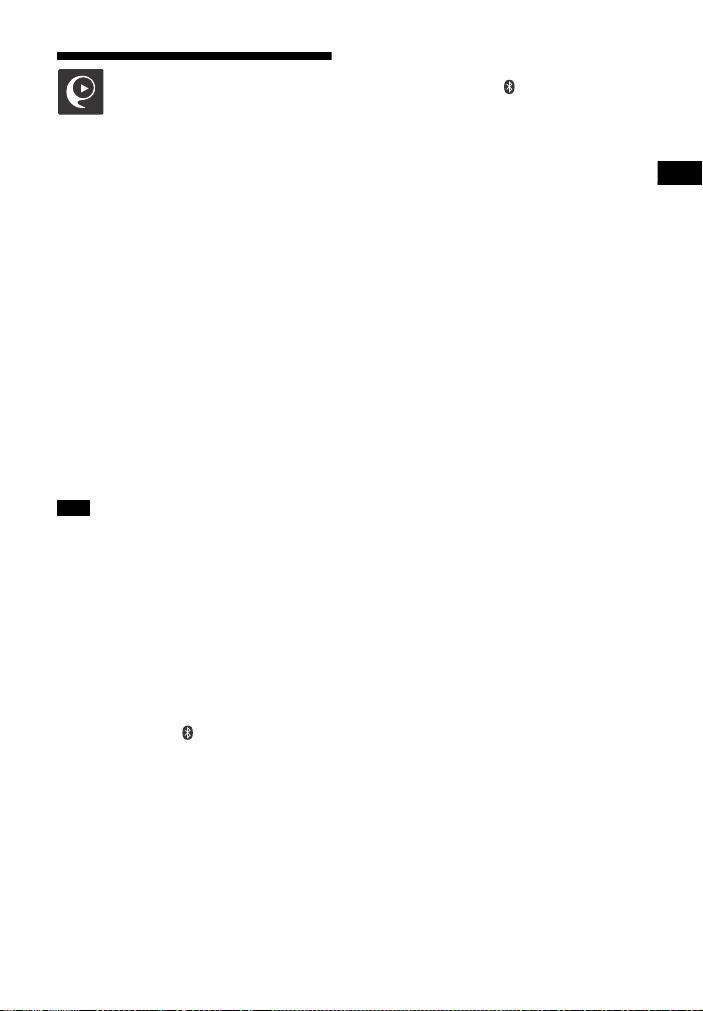
BLUETOOTH-funksjon
Kontrollere systemet med en smarttelefon eller et nettbrett (SongPal)
Det finnes en egen app for denne
modellen i Google Play og App Store.
Søk etter SongPal og last ned
gratisappen for å finne ut mer om de
praktiske funksjonene.
Fjernkontrollappen SongPal støtter
trådløs betjening. Med den kan du:
velge musikk-/lydinnhold fra
integrerte funksjoner på forskjellige
enheter og smarttelefoner.
kontrollere forskjellige innstillinger på
en intuitiv måte.
forbedre musikken visuelt med
smarttelefonskjermen.
Merk
Før du utfører operasjonene nedenfor, må
du sette [Bluetooth Mode] til [Receiver]
(side 25).
Når du bruker en Android-enhet
1 Søk etter, last ned og start SongPal-
appen. Følg deretter instruksjonene
på skjermen.
2 Etter at vinduet for BLUETOOTH-
tilkoblingen vises på enheten, trykker
du på PAIRING .
Den blå LED-lampen blinker.
3 Velg HT-XT3 i listen over BLUETOOTH-
enheter for enheten.
Den blå LED-lampen lyser når
tilkoblingen er opprettet.
4 Bruk systemet med skjermen på den
tilkoblede enheten.
Når du bruker en iPhone/iPod
1 Trykk på PAIRING .
Den blå LED-lampen blinker.
2 Sett iPhone/iPod i grupperingsmodus.
3 Velg HT-XT3 i listen over BLUETOOTH-
enheter for iPhone/iPod.
Den blå LED-lampen lyser når
tilkoblingen er opprettet.
4 Søk etter, last ned og start SongPal-
appen.
5 Bruk systemet med skjermen på den
tilkoblede enheten.
15
NO
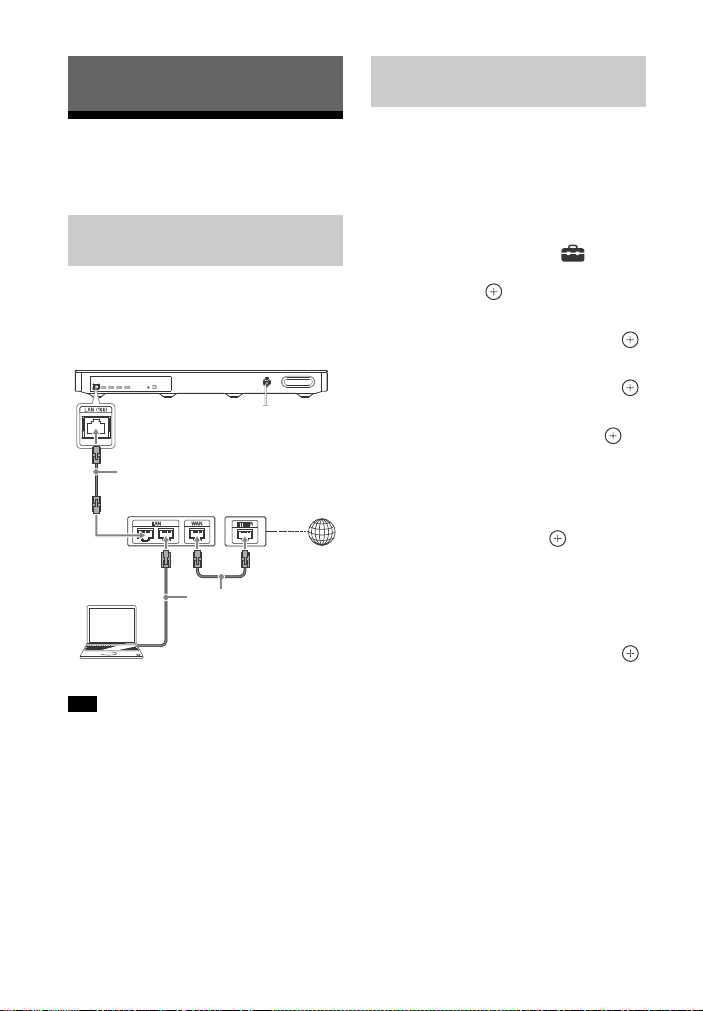
Nettverksfunksjon
LAN-kabel
(følger ikke med)
Server
Bredbåndsruter
ADSL-modem/
kabelmodem
LAN-kabel
(følger ikke med)
Internett
Konfigurere en kablet LANtilkobling
Koble til et kablet nettverk
Koble systemet til nettverket
med en LAN-kabel
Illustrasjonen nedenfor er en
eksempelkonfigurasjon for et
hjemmenettverk med systemet og en
server.
Tips
Det anbefales at du bruker en isolert og
tradisjonell grensesnittkabel (LAN-kabel).
Du trenger ikke utføre følgende
konfigurasjon hvis du har utført
[Easy Network Settings].
1 Trykk på HOME.
Startmenyen vises på TV-skjermen.
2 Trykk på for å velge [Setup]
i hjørnet øverst til høyre, og trykk
deretter på .
3 Trykk på / for å velge [Network
Settings], og trykk deretter på .
4 Trykk på / for å velge [Internet
Settings], og trykk deretter på .
5 Trykk på / for å velge [Wired
Setup], og trykk deretter på .
Skjermen for valg av metode for
innhenting av IP-adresse vises på
TV-skjermen.
6 Trykk på / for å velge [Auto],
og trykk deretter på .
7 Trykk på / for å bla
i informasjonen, og trykk
deretter på .
8 Trykk på / for å velge [Save &
Connect], og trykk deretter på .
Systemet begynner å koble til
nettverket. Hvis du vil ha mer
informasjon, kan du lese meldingene
som vises på TV-skjermen.
Hvis du bruker en fast IP-adresse
Velg [Custom] i trinn 6, og følg deretter
instruksjonene på skjermen for å velge
[Specify IP address]. IP-adressefeltet
vises på TV-skjermen.
16
NO
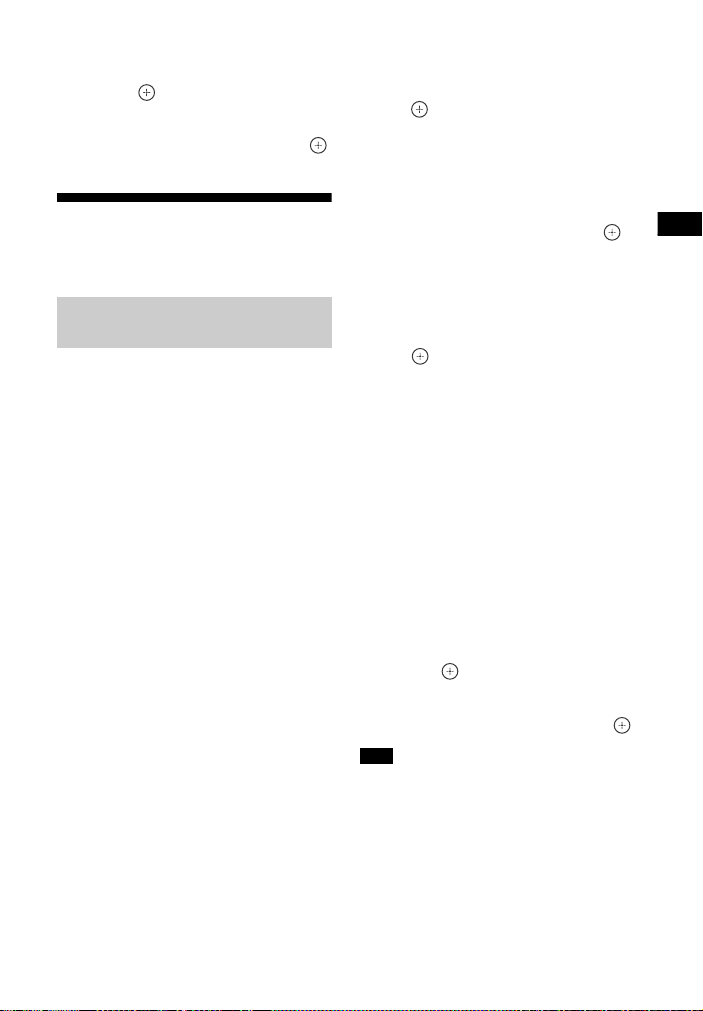
Nettverksfunksjon
Følg instruksjonene på skjermen for
å angi verdien for [IP Address], og trykk
deretter på for å bekrefte verdiene.
Oppgi verdiene for [Subnet Mask],
[Default Gateway], [Primary DNS] og
[Secondary DNS], og trykk deretter på .
Koble til et trådløst nettverk
Konfigurere en trådløs LANtilkobling
Før du velger nettverksinnstillinger
Når den trådløse LAN-ruteren
(tilgangspunkt) er WPS-kompatibel (WiFi Protected Setup), kan du enkelt velge
nettverksinnstillinger med WPS-knappen.
Hvis ikke, må du velge eller angi
informasjonen nedenfor. Kontroller
informasjonen på forhånd.
Nettverksnavnet (SSID)* for den
trådløse LAN-ruteren/tilgangspunktet
Sikkerhetsnøkkelen (passordet)** for
nettverket
* SSID (Service Set Identifier) er et navn
som identifiserer et bestemt tilgangspunkt.
** Du skal kunne finne denne
informasjonen på etiketten på ruteren/
tilgangspunktet for det trådløse
nettverket, i bruksanvisningen, ved
å kontakte personen som konfigurerte
det trådløse nettverket, eller fra
informasjonen du har fått fra Internettleverandøren.
1 Utfør trinn 1 til 4 i "Konfigurere en
kablet LAN-tilkobling" (side 16).
2 Trykk på / for å velge [Wireless
Setup(built-in)], og trykk deretter
på .
Det vises en liste over tilgjengelige
SSID-er (tilgangspunkter) på TVskjermen.
3 Trykk på / for å velge
nettverksnavnet (SSID) du vil
bruke, og trykker deretter på .
Vinduet for sikkerhetsinnstillinger
vises på TV-skjermen.
4 Angi sikkerhetsnøkkelen (WEP-
nøkkel, WPA-/WPA2-nøkkel) ved
hjelp av tastaturet. Bruk ///
og til å velge tegnene/tallene,
og velg deretter [Enter] for
å bekrefte sikkerhetsnøkkelen.
Systemet begynner å koble til
nettverket. Hvis du vil ha mer
informasjon, kan du lese
meldingene som vises på TVskjermen.
Hvis du bruker en fast IP-adresse
Velg [New connection registration]
i trinn 3, velg [Manual registration],
og følg deretter instruksjonene på
skjermen for å velge [Specify IP address].
IP-adressefeltet vises på TV-skjermen.
Følg instruksjonene på skjermen for
å angi verdien for [IP Address], og trykk
deretter på for å bekrefte verdiene.
Oppgi verdiene for [Subnet Mask],
[Default Gateway], [Primary DNS] og
[Secondary DNS], og trykk deretter på .
Merk
Vinduet for sikkerhetsinnstillinger i trinn 4
vises ikke hvis nettverket ikke er sikret med
kryptering (ved hjelp av sikkerhetsnøkkelen).
NO
17
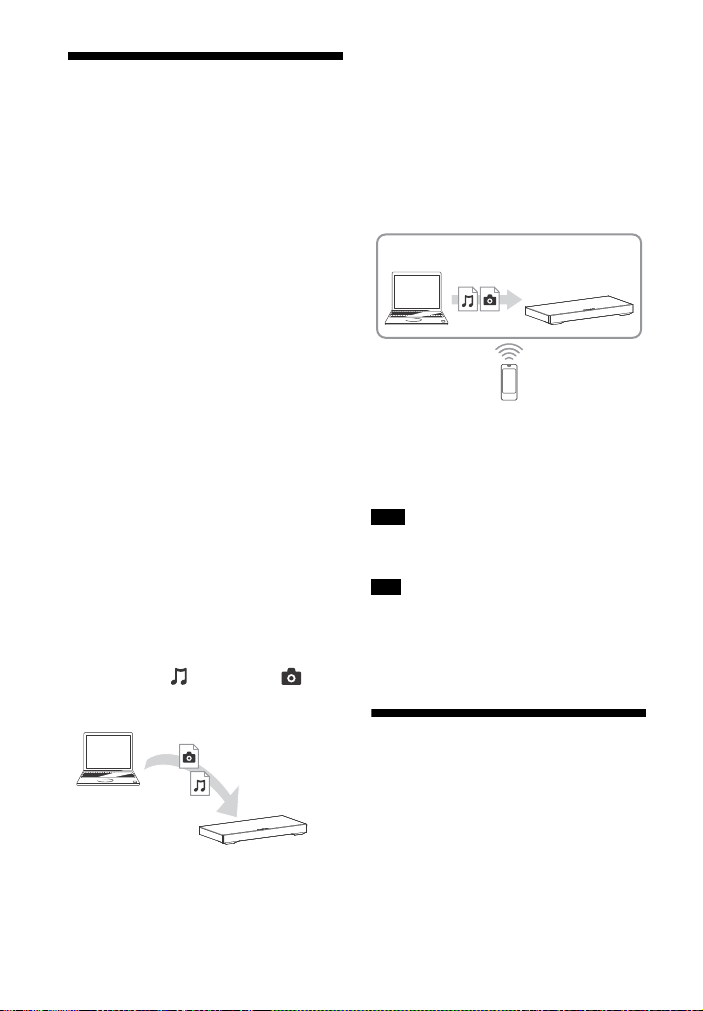
Spille av filer på et
Spiller
(Dette
systemet)
Server
Kontroller
Gjengiver
(Dette
systemet)
Server
hjemmenettverk
Du kan spille av musikk-/bildefiler på
andre enheter som er kompatible med
et hjemmenettverk, ved å koble dem til
hjemmenettverket.
Dette systemet kan brukes som avspiller
og gjengiver.
Server: Lagrer og deler digitalt
medieinnhold
Spiller: Finner og spiller av digitalt
medieinnhold fra serveren
Gjengiver: Mottar og spiller av filer fra
serveren, og kan betjenes av en annen
enhet (kontroller)
Kontroller: Betjener gjengiverenheten
Slik spiller du av eksterne filer
ved å bruke systemet
(gjengiveren) via en
hjemmenettverkskontroller
Du kan betjene systemet med en enhet
(en mobiltelefon, osv.) som er
kompatibel med en
hjemmenettverkskontroller, når du
spiller av filer som er lagret på en server.
Klargjør for bruk av
hjemmenettverksfunksjonen.
Koble systemet til et nettverk (side 16).
Klargjør andre enheter som er
kompatible med et hjemmenettverk.
Hvis du vil ha mer informasjon, kan du
se bruksanvisningen for enheten.
Slik spiller du av filer som er
lagret på en server, via systemet
(spilleren)
Velg [Home Network] på startskjermen,
og velg deretter serveren. Velg filen du
vil spille av fra [Music] eller
[Photo].
18
NO
Se bruksanvisningen som fulgte med
enheten som er kompatibel med
hjemmenettverkskontrollen, hvis du vil
ha mer informasjon om betjening.
Merk
Ikke bruk systemet med fjernkontrollen
som følger med, og en kontroller samtidig.
Tips
Systemet er kompatibelt med Play Tofunksjonen i Windows Media® Player 12,
som følger med Windows 7 som
standardutstyr.
Lytte til ulike Internetttjenester
Du kan lytte til musikktjenester som er
tilgjengelige på Internett, med dette
systemet. Du kan bruke denne
funksjonen hvis systemet er koblet til
Internett.

Nettverksfunksjon
Internett
Ruter Dette systemet
Registrere en ny
musikktjeneste
Du kan lytte til innhold fra en rekke
musikktjenester som tilbys på Internett.
Merk
Det kan hende du må registrere systemet
før du kan bruke enkelte musikktjenester.
Hvis du vil ha mer informasjon om
registrering, går du til tjenesteleverandørens
kundestøtteområde.
1 Trykk på HOME.
Startmenyen vises på TV-skjermen.
2 Trykk på / for å velge [Music
Services], og trykk deretter på .
Listen over tjenesteleverandører
vises på TV-skjermen.
Merk
Det kan ta litt tid før listen over
tjenesteleverandører vises på TVskjermen, avhengig av statusen for
Internett-tilkoblingen.
Tips
Du kan oppdatere listen over
tjenesteleverandører ved å trykke på
OPTIONS og deretter velge [Update
List].
3 Trykk på / for å velge
musikktjeneste, og trykk deretter
på .
Trykk på BACK for å gå til den forrige
katalogen.
Kontrollere registreringskoden
Det kan hende du må skrive inn
systemets registreringskode når du skal
benytte en ny musikktjeneste.
1 Velg [Music Services] på
startskjermen.
Listen over tjenesteleverandører
vises på TV-skjermen.
2 Trykk på / for å velge
musikktjeneste, og trykk deretter på
.
Registreringsinformasjonen,
inkludert registreringskoden, vises på
TV-skjermen.
Merk
Registreringsinformasjonen vises
kanskje på TV-skjermen når du angir en
musikktjeneste. Tidspunktet da denne
informasjonen vises, avhenger av
musikktjenesten.
19
NO

Bruke skjermspeiling
Skjermspeiling er en funksjon for å vise
skjermen på en mobil enhet på TVskjermen ved hjelp av Miracastteknologi.
Du kan koble til systemet med en enhet
som er kompatibel med skjermspeiling
(f.eks. smarttelefon, nettbrett). Dermed
kan du se visningsskjermen på enheten
på TV-skjermen. Ingen trådløs ruter
(eller tilgangspunkt) kreves for å bruke
denne funksjonen.
1 Trykk på MIRRORING.
2 Følg instruksjonene på skjermen.
Aktiver skjermspeilingsfunksjonen
fra enheten.
Hvis du vil ha mer informasjon om
hvordan du aktiverer funksjonen,
kan du se bruksanvisningen som
fulgte med enheten.
Slik kobler du til en Xperiasmarttelefon med
ettrykksfunksjonen (NFC)
Trykk på MIRRORING, og hold deretter
Xperia-smarttelefonen inntil N-merket
på enheten.
Noen nettverksfunksjoner er kanskje ikke
tilgjengelige under skjermspeiling.
Kontroller at enheten er kompatibel med
Miracast. Tilkobling til alle kompatible
Miracast-enheter kan ikke garanteres.
Kvaliteten på bildet og lyden kan svekkes,
avhengig av bruksmiljøet.
Tips
Du kan velge foretrukket lydeffekt under
skjermspeilingen. Trykk på
lydeffektknappene (side 45).
Hvis kvaliteten på bildet og lyden ofte
svekkes, kan du forbedre kvaliteten ved
å angi [Screen mirroring RF Setting]
(side 28).
Slik avslutter du
skjermspeilingen
Trykk på HOME eller INPUT +/–.
Merk
Når du bruker skjermspeiling, kan det
noen ganger hende at kvaliteten på bildet
og lyden svekkes på grunn av interferens
fra nettverket.
NO
20

Vise opphavsrettsbeskyttet 4K-innhold
Vise opphavsrettsbeskyttet 4K-
Høyhastighets
HDMI-kabel**
HDCP 2.2kompatibel
HDMIkontakt
Høyhastighets
HDMI-kabel*
Optisk
digital
kabel*
HDCP 2.2kompatibel
HDMI-kontakt
innhold
Koble til et 4K TV-apparat
Du kan vise opphavsrettsbeskyttet 4Kinnhold ved å koble til systemet og TVapparatet via en HDCP 2.2-kompatibel
HDMI-kontakt. Hvis du vil ha mer
informasjon om TV-apparatet er utstyrt
med HDCP 2.2-kompatible HDMIkontakter, kan du se bruksanvisningen
som følger med TV-apparatet.
Når TV-apparatets HDMIkontakt er merket med ARC*
og er kompatibel med
HDCP 2.2
Når TV-apparatets HDMIkontakt er merket med ARC*
og ikke er kompatibel med
HDCP 2.2
Hvis TV-apparatets HDMI-kontakt er
merket med ARC og ikke er kompatibel
med HDCP 2.2, kobler du systemet til
TV-apparatets HDMI-kontakt som er
kompatibel med HDCP 2.2 ved hjelp av
en HDMI-kabel. Deretter kobler du en
optisk digital kabel til den optiske
utgangskontakten på TV-apparatet for
å lytte til digital lyd.
* ARC-funksjonen (Audio Return Channel)
sender digital lyd fra et TV-apparat til
dette systemet eller en AV-forsterker
ved hjelp av kun en HDMI-kabel.
** Gjelder bare for enkelte områder.
* Den høyhastighets HDMI-kabelen eller
en optisk digital kabel følger med,
avhengig av område.
21
NO

Koble til 4K-enheter
OUTPUT
Høyhastighets
HDMI-kabel
(følger ikke med)
Blu-ray Disc™-spiller,
kabelboks eller
satellittboks osv.
HDCP 2.2kompatibel
HDMIkontakt
Koble en 4K-enhet til systemets HDMI
IN-kontakt. Se bruksanvisningen som
fulgte med enheten, hvis du vil ha mer
informasjon om enheten er HDCP 2.2kompatibel.
Innstillinger og justeringer
Bruke oppsettskjermbildet
Du kan gjøre ulike justeringer for
elementer, for eksempel bilde og lyd.
Standardinnstillingene er understreket.
1 Trykk på HOME.
Startmenyen vises på TV-skjermen.
2 Trykk på for å velge [Setup]
i hjørnet øverst til høyre, og trykk
deretter på .
3 Trykk på / for å velge
oppsettskategoriikonet, og trykk
deretter på .
Ikon Forklaring
[Software Update] (side 23)
Oppdaterer programvaren
til systemet.
[Screen Settings] (side 23)
Angir skjerminnstillingene
i henhold til TV-typen.
[Audio Settings] (side 24)
Angir lydinnstillingene
i henhold til typen
tilkoblingskontakter.
[Bluetooth Settings]
(side 25)
Angir detaljerte innstillinger
for BLUETOOTH-funksjonen.
[System Settings] (side 27)
Angir de systemrelaterte
innstillingene.
[Network Settings] (side 28)
Angir detaljerte innstillinger
for Internett og nettverk.
[Input Skip Setting]
(side 29)
Angir innstillingen for
å hoppe over en inngang for
hver inngang.
22
NO

Innstillinger og justeringer
Ikon Forklaring
[Easy Setup] (side 29)
Kjører [Easy Setup] på nytt
for å angi basisinnstillingene.
[Easy Network Settings]
(side 29)
Kjører [Easy Network
Settings] på nytt for å angi
nettverksinnstillingene.
[Resetting] (side 29)
Tilbakestiller systemet til
fabrikkinnstillingene.
[Software Update]
Du får tilgang til de nyeste funksjonene
ved å oppdatere til den nyeste
versjonen av programvaren.
Under en programvareoppdatering
vises UPDT på frontpanelskjermen. Etter
at oppdateringen er fullført, starter
systemet automatisk på nytt.
Mens oppdateringen pågår, må du ikke
slå av systemet eller bruke systemet
eller TV-apparatet. Vent til
programvareoppdateringen er fullført.
Merk
Hvis du vil ha informasjon om
oppdateringsfunksjoner, kan du gå til
følgende nettsted:
For kunder i Europa og Russland:
www.sony.eu/support
For kunder i andre land/områder:
http://www.sony-asia.com/section/
support
Hvis nettverksforbindelsen er dårlig, går
du til nettstedet ovenfor for å laste ned
den nyeste programvareversjonen og
oppdaterer via USB-minnet.
[Update via Internet]
Oppdaterer systemets programvare ved
hjelp av et tilgjengelig nettverk.
Kontroller at nettverket er koblet til
Internett. Se "Nettverksfunksjon"
(side 16) for å få mer informasjon.
[Update via USB Memory]
Oppdaterer programvare ved hjelp av
USB-minne. Sørg for at mappen for
programvareoppdatering heter UPDATE.
Systemet kan gjenkjenne opptil 500
filer/mapper i ett lag, inkludert filene/
mappene for oppdateringen.
[Screen Settings]
[TV Type]
[16:9]: Velg denne innstillingen når du
kobler til et TV-apparat i bredformat
eller et TV-apparat med en
bredformatsfunksjon.
[4:3]: Velg denne innstillingen når du
kobler til et TV-apparat i 4:3-format som
ikke har en bredformatsfunksjon.
[Output Video Resolution]
[Auto]: Sender videosignaler i henhold
til TV-apparatets oppløsning eller den
tilkoblede enheten.
[480i/576i]*, [480p/576p]*, [720p],
[1080i], [1080p]: Sender videosignaler
i henhold til den valgte
oppløsningsinnstillingen.
* Hvis fargesystemet for
avspillingsinnholdet er NTSC, kan
oppløsningen på videosignalene
konverteres bare til [480i] og [480p].
23
NO

[24p Output]
[Network content 24p Output]
Denne funksjonen er tilgjengelig for
avspilling av innhold fra skjermspeiling.
[Auto]: Sender 24p-videosignaler bare
når du kobler til et 1080/24pkompatibelt TV-apparat via en HDMItilkobling, og [Output Video Resolution]
er satt til [Auto] eller [1080p].
[Off]: Velg denne innstillingen når TVapparatet ikke er kompatibelt med
1080/24p-videosignaler.
[4K Output]
[Auto1]: Sender 2K-videosignaler (1920 ×
1080) under avspilling av video og 4Kvideosignaler under bildevisning ved
tilkobling til en Sony 4K-kompatibel enhet.
Sender 4K-videosignaler under
avspilling av 24p-videoinnhold, eller
bildevisning under tilkobling til en enhet
som ikke er kompatibel med Sony 4K.
[Auto2]: Sender 4K/24p-videosignaler
automatisk når du kobler til en
4K/24p-kompatibel enhet og angir
den riktige innstillingen for [Network
content 24p Output] i [24p Output], og
sender også 4K/24p-bilder når du viser
2D-bildefiler.
[Off]: Slår av funksjonen.
Merk
Hvis Sony-enheten ikke registreres når
[Auto1] er valgt, har innstillingen den
samme effekten som innstillingen [Auto2].
[HDMI Deep Colour Output]
[Auto]: Velg som regel denne
innstillingen.
[12bit], [10bit]: Sender 12-biters/10biters videosignaler når det tilkoblede
TV-apparatet er kompatibelt med Deep
Colour.
[Off]: Velg denne innstillingen når bildet
er ustabilt eller fargene virker unaturlige.
[Video Direct]
Du kan deaktivere OSD-skjermvisning
(On-Screen Display) for systemet når
[HDMI1]-, [HDMI2]- eller [HDMI3]inngangen er valgt. Denne funksjonen
er nyttig når du spiller et spill, fordi du
kan bruke hele skjermen.
[On]: Deaktiverer OSD-skjermvisningen.
Informasjon vises ikke på skjermen, og
knappene OPTIONS og DISPLAY er
deaktivert.
[Off]: Viser informasjon på skjermen når
du endrer innstillingene, for eksempel
valg av lydfeltet.
[SBM] (Super Bit Mapping)
[On]: Jevner ut nyanseringen av
videosignalsending fra HDMI OUTkontakten (ARC).
[Off]: Velg denne innstillingen når
forvrengte videosignaler sendes, eller
ved unaturlig rekkefølge på signalene.
[YCbCr/RGB (HDMI)]
[Auto]: Registrerer automatisk typen
ekstern enhet, og veksler til den
samsvarende fargeinnstillingen.
[YCbCr (4:2:2)]: Sender YCbCr 4:2:2videosignaler.
[YCbCr (4:4:4)]: Sender YCbCr 4:4:4videosignaler.
[RGB]: Velg denne innstillingen når du
kobler til en enhet med en HDCPkompatibel DVI-kontakt.
NO
24
[Audio Settings]
[DSEE HX]
Denne funksjonen fungerer bare når
[Music] er valgt som lydfelt.
[On]: Oppskalerer lydfilen til en
høyoppløst lydfil, og gjenskaper den
tydelige, høyspektrede lyden som ofte
ikke høres (side 10).
[Off]: Av.

Innstillinger og justeringer
[Audio DRC]
Du kan komprimere den dynamiske
rekkevidden til lydsporet.
[Auto]: Komprimerer lyd automatisk
som er kodet i Dolby TrueHD.
[On]: Systemet gjenskaper lydsporet
med typen dynamisk rekkevidde som
opptaksteknikeren hadde tenkt.
[Off]: Ingen komprimering av dynamisk
rekkevidde.
[Attenuation settings - Analog]
Forvrengning kan forekomme når du
lytter til en enhet som er koblet til en
ANALOG IN-kontakt. Du kan hindre
forvrengning ved å dempe
inngangsnivået på systemet.
[On]: Demper inngangsnivået.
Utgangsnivået blir redusert med denne
innstillingen.
[Off]: Normalt inngangsnivå.
[Audio Output]
Du kan velge utgangsmetoden når
lydsignalet sendes.
[Speaker]: Sender lyd bare fra systemets
høyttalere.
[Speaker + HDMI]: Sender lyd fra
systemets høyttalere og tokanals
lineære PCM-signaler fra HDMI OUTkontakten (ARC).
[HDMI]: Sender lyd bare fra HDMI OUTkontakten (ARC). Lydformatet avhenger
av den tilkoblede enheten.
Merk
Når [Control for HDMI] er satt til [On]
(side 27), settes [Audio Output] til
[Speaker + HDMI] automatisk, og denne
innstillingen kan ikke endres.
Lydsignaler sendes ikke fra HDMI OUT-
kontakten (ARC) når [Audio Output] er
satt til [Speaker + HDMI] og [HDMI1 Audio
Input Mode] (side 27) er satt til [TV].
(bare europeiske modeller)
[Bluetooth Settings]
[Bluetooth Mode]
Du kan bruke innhold fra en ekstern
enhet ved hjelp av dette systemet, eller
du kan lytte til lyd fra dette systemet ved
hjelp av en annen enhet, for eksempel
hodetelefoner.
[Receiver]: Dette systemet er
i mottaksmodus, noe som gjør at det
kan motta og sende lyd fra den eksterne
enheten.
[Transmitter]: Dette systemet er
i sendemodus, noe som gjør at det kan
sende lyd til den eksterne enheten.
[Off]: BLUETOOTH-funksjonen er slått
av, og du kan ikke velge [Bluetooth
Audio]-inngangen.
Merk
Du kan ikke koble til en ekstern enhet ved
hjelp av ettrykksfunksjonen, selv om du har
satt [Bluetooth Mode] til [Off].
[Device List]
Viser en liste over grupperte og
registrerte BLUETOOTH-mottakere når
[Bluetooth Mode] er satt til [Transmitter]
(side 25).
[Bluetooth Standby]
Du kan angi [Bluetooth Standby] slik at
systemet kan slås på av en BLUETOOTHenhet selv når systemet er
i standbymodus. Denne funksjonen er
bare tilgjengelig når du setter
[Bluetooth Mode] til [Receiver] eller
[Transmitter].
[On]: Systemet slås på automatisk når
du oppretter en BLUETOOTH-tilkobling
fra en gruppert BLUETOOTH-enhet.
[Off]: Av.
25
NO

Merk
Hvis du setter [Quick Start Mode] til [Off] og
[Bluetooth Standby] til [On], kan systemet
slås på av en BLUETOOTH-enhet, men
BLUETOOTH-tilkoblingen mislykkes.
[Bluetooth Codec - AAC]
Denne funksjonen er bare tilgjengelig
når du setter [Bluetooth Mode] til
[Receiver] eller [Transmitter].
[On]: Aktiver AAC-kodek.
[Off]: Deaktiver AAC-kodek.
Merk
Du kan lytte til lyd av høy kvalitet hvis AAC
er aktivert. Hvis du ikke kan lytte til AAClyd fra enheten, velger du [Off].
Hvis du endrer innstillingen [Bluetooth
Codec - AAC] når en BLUETOOTH-enhet er
tilkoblet, gjenspeiles kodekinnstillingen
bare etter den neste tilkoblingen.
Tips
LDAC er en lydkodingsteknologi for
høyoppløselig lyd (Hi-Res) som er utviklet
av Sony. Den fungerer med 990 til
303 kbps* med samplingsfrekvensene
96/88,2/48/44,1 kHz. Den er optimalisert
for en høy samplingsfrekvens og høy
bithastighetskoding, og den legger til rette
for sending av høyoppløselig lyd selv med
en BLUETOOTH-tilkobling, samtidig som
lydkvaliteten nesten tilsvarer den
opprinnelige kvaliteten i et stabilt, trådløst
nettverksmiljø. Den formidler også en høy
kodeeffektivitet ved lave samplingsfrekvenser
og lave bithastigheter, noe som legger til
rette for sending av CD-kvalitetslyd selv
med en ustabil, trådløs tilkobling.
* Når samplingsfrekvensen er 96 eller
48 kHz, fungerer den med 990 til
330 kbps. Når samplingsfrekvensen er
88,2 eller 44,1 kHz, fungerer den med
909 kbps til 303 kbps.
[Bluetooth Codec - LDAC]
Denne funksjonen er bare tilgjengelig
når du setter [Bluetooth Mode] til
[Receiver] eller [Transmitter].
[On]: Aktiver LDAC-kodek.
[Off]: Deaktiver LDAC-kodek.
Merk
Hvis du endrer innstillingen [Bluetooth
Codec - LDAC] når en BLUETOOTH-enhet er
tilkoblet, gjenspeiles kodekinnstillingen
bare etter den neste tilkoblingen.
NO
26
[Wireless Playback Quality]
Du kan angi hastigheten for sending av
data for LDAC-avspilling. Denne
funksjonen er bare tilgjengelig når du
setter [Bluetooth Mode] til [Transmitter]
og [Bluetooth Codec - LDAC] til [On].
[Auto]: Datahastigheten endres
automatisk avhengig av miljøet. Hvis
lydavspillingen er ustabil med denne
innstillingen, bruker du en av de andre
tre innstillingene.
[Sound Quality]: Den høyeste
datahastigheten brukes. Lyd sendes
med høyest kvalitet. Noen ganger blir
imidlertid lyden kanskje ustabil når
kvaliteten på koblingen ikke er god nok.
[Standard]: Den midterste
datahastigheten brukes. Den balanserer
både lydkvalitet og avspillingsstabilitet.
[Connection]: Stabilitet blir prioritert.
Lydkvaliteten er kanskje akseptabel og
tilkoblingsstatusen vil mest sannsynlig
være stabil. Hvis tilkoblingen er ustabil,
anbefales denne innstillingen.

Innstillinger og justeringer
[System Settings]
[OSD Language]
Du kan velge språk for skjermvisningene
i systemet.
[HDMI Settings]
[Control for HDMI]
[On]: Slår på [Control for HDMI]funksjonen. Du kan operere gjensidig
mellom enheter som er koblet til med
en HDMI-kabel.
[Off]: Av.
[Audio Return Channel]
Denne funksjonen er tilgjengelig når du
kobler systemet til et TV-apparats HDMI
IN-kontakt som er kompatibel med
ARC-funksjonen (Audio Return Channel)
og [Control for HDMI] er satt til [On].
[Auto]: Systemet kan motta det digitale
lydsignalet fra TV-apparatet automatisk
via en HDMI-kabel.
[Off]: Av.
[Standby Through]
Du kan sende HDMI-signaler til TVapparatet selv når systemet er
i standbymodus. Denne funksjonen
er tilgjengelig når du setter [Control for
HDMI] til [On].
Standardinnstilling:
[Off] (bare europeiske modeller)
[Auto] (andre modeller)
[Auto]: Sender signaler fra HDMI OUTkontakten (ARC) når TV-apparatet er
slått på mens systemet er
i standbymodus. Denne innstillingen
sparer strøm i standbymodus
sammenlignet med innstillingen [On].
[On]: Sender alltid signaler fra HDMI
OUT-kontakten (ARC) når systemet er
i standbymodus. Hvis du kobler til et
annet TV-apparat enn BRAVIA,
anbefales det å velge denne
innstillingen.
[Off]: Ingen signaler sendes når
systemet er i standbymodus. Denne
innstillingen sparer strøm
i standbymodus sammenlignet med
innstillingen [On].
[HDMI1 Audio Input Mode] (bare
europeiske modeller)
Du kan velge lydinngangen for enheten
som er koblet til HDMI IN 1-kontakten.
[HDMI1]: Lyden fra enheten som er
koblet til HDMI IN 1-kontakten, kommer
inn via HDMI IN 1-kontakten.
[TV]: Lyden fra enheten som er koblet til
HDMI IN 1-kontakten, kommer inn via
TV-kontakten (DIGITAL IN).
[Quick Start Mode]
[On]: Forkorter oppstartstiden fra
standbymodus. Du kan betjene
systemet raskt etter at du slår det på.
[Off]: Standardinnstillingen.
[Auto Standby]
[On]: Slår på [Auto Standby]-funksjonen.
Når systemet ikke brukes på omtrent
20 minutter, går systemet automatisk
til standbymodus.
[Off]: Av.
[Auto Display]
[On]: Viser automatisk informasjon på
skjermen når lydsignaler, bildemodus
osv. endres.
[Off]: Viser informasjon bare når du
trykker på DISPLAY.
[Software Update Notification]
[On]: Setter systemet til å informere
deg om informasjon for den nyeste
programvareversjonen (side 23).
[Off]: Av.
27
NO

[Device Name]
Du kan endre navnet på dette systemet
i henhold til innstillingene, slik at det blir
enklere å gjenkjenne det med BLUETOOTHeller skjermspeilingsfunksjonen. Navnet
brukes også i andre typer nettverksbruk,
for eksempel bruk av hjemmenettverk.
Følg instruksjonene på skjermen, og
bruk tastaturet til å skrive inn navnet.
[Network Connection Status]
Viser statusen for den gjeldende
nettverkstilkoblingen.
[Network Connection Diagnostics]
Du kan kjøre nettverksanalysen for
å finne ut om nettverkstilkoblingen
er utført på riktig måte.
[System Information]
Du kan vise informasjon om systemets
programvareversjon og MAC-adressen.
[Software License Information]
Du kan vise informasjon om
programvarelisens.
[Network Settings]
[Internet Settings]
Koble systemet til nettverket på
forhånd. Se "Nettverksfunksjon"
(side 16) for å få mer informasjon.
[Wired Setup]: Velg denne innstillingen
når du kobler til en bredbåndsruter ved
hjelp av en LAN-kabel. Når du velger
denne innstillingen, deaktiveres det
innebygde, trådløse nettverket
automatisk.
[Wireless Setup(built-in)]: Velg denne
innstillingen når du bruker det innebygde,
trådløse nettverket i systemet for trådløs
nettverkstilkobling.
Tips
Hvis du vil ha mer informasjon, går du til
følgende nettsted og sjekker vanlige spørsmål:
For kunder i Europa og Russland:
www.sony.eu/support
For kunder i andre land/områder:
http://www.sony-asia.com/section/support
[Screen mirroring RF Setting]
Hvis du bruker flere trådløse systemer,
for eksempel et trådløst nettverk, kan
det hende trådløse signaler er ustabile.
I dette tilfellet kan det hende
avspillingsstabiliteten blir forbedret ved
å angi en prioritert radiofrekvenskanal
for skjermspeiling.
[Auto]: Velg som regel denne
innstillingen. Systemet velger den beste
kanalen for skjermspeiling automatisk.
[CH 1]/[CH 6]/[CH 11]: Den valgte
kanalen prioriteres for tilkobling til
skjermspeiling.
[Connection Server Settings]
Angir om den tilkoblede
hjemmenettverksserveren skal vises
eller ikke.
[Auto Renderer Access Permission]
[On]: Tillater automatisk tilgang fra en
nylig registrert
hjemmenettverkskontroller.
[Off]: Av.
[Renderer Access Control]
Viser en liste over produkter som er
kompatible med
hjemmenettverkskontrollere, og angir
om kommandoer fra kontrollere i listen
skal godtas eller ikke.
28
NO

Innstillinger og justeringer
[External Control]
[On]: Tillater at den automatiske
kontrolleren i hjemmenettverket
betjener dette systemet.
[Off]: Av.
[Remote Start]
[On]: Tillater at systemet slås på av en
enhet som er koblet via nettverket, når
systemet er i standbymodus.
[Off]: Systemet kan ikke slås på av en
enhet som er koblet via et nettverk.
[Input Skip Setting]
Innstillingen for overhopping er en
praktisk funksjon som gjør at du kan
hoppe over ubrukte innganger når du
velger en inngang ved å trykke på
INPUT +/–.
[Do not skip]: Systemet hopper ikke over
den valgte inngangen.
[Skip]: Systemet hopper over den valgte
inngangen.
Merk
Hvis du trykker på INPUT +/– når
startskjermen vises, vises inngangsinkonet
nedtonet hvis det er satt til [Skip].
[Easy Network
Settings]
Kjører [Easy Network Settings] på nytt
for å angi nettverksinnstillingene. Følg
instruksjonene på skjermen.
[Resetting]
[Reset to Factory Default Settings]
Du kan tilbakestille systeminnstillingene
til fabrikkinnstillingene ved å velge
gruppen med innstillinger. Alle
innstillingene i gruppen blir tilbakestilt.
[Initialise Personal Information]
Du kan slette dine personlige
opplysninger som er lagret i systemet.
Merk
Hvis du avhender, overfører eller selger
dette systemet, må du slette alle
personlige opplysninger av
sikkerhetshensyn. Ta nødvendige
sikkerhetstiltak, for eksempel å logge av
etter at du har brukt en nettverkstjeneste.
[Easy Setup]
Kjører [Easy Setup] for å angi de
grunnleggende innledende
innstillingene og grunnleggende
nettverksinnstillingene for systemet.
Følg instruksjonene på skjermen.
Bruke Alternativermenyen
Ulike innstillinger og
avspillingsoperasjoner er tilgjengelige
ved å trykke på OPTIONS. De
tilgjengelige elementene varierer
avhengig av hver situasjon.
29
NO

Vanlige alternativer
[A/V SYNC]
Justerer tidsforskyvningen mellom bilde og lyd
(side 30).
[Sound Field]
Endrer innstillingen for lydfeltet (side 9).
[Night]
Slår nattmodusfunksjonen på eller av (side 10).
[Voice]
Forbedrer talerekkevidden slik at du kan høre
tydelig tale (side 10).
[Repeat Setting]
Angir gjentakende avspilling.
[Play/Stop]
Starter eller stopper avspilling.
[Play from start]
Spiller av elementet fra begynnelsen.
[Change Category]
Veksler mellom kategorien [Music] og
[Photo] i [USB]- eller [Home Network]inngangen. Dette elementet er bare
tilgjengelig når visningslisten er tilgjengelig
for kategorien.
Bare [Music]
[Shuffle Setting]
Angir avspilling i tilfeldig rekkefølge.
[Add Slideshow BGM]
Registrerer musikkfiler i USB-minnet som
bakgrunnsmusikk (BGM) for
lysbildefremvisning.
Bare [Photo]
[Slideshow]
Starter en lysbildefremvisning.
[Slideshow Speed]
Endrer hastigheten på lysbildefremvisningen.
[Slideshow Effect]
Angir effekten under avspilling av en
lysbildefremvisning.
[Slideshow BGM]
[Off]: Slår av funksjonen.
[My Music from USB]: Angir musikkfilene som
er registrert i [Add Slideshow BGM].
[Change Display]
Veksler mellom [Grid View] og [List View].
[Rotate Left]
Roterer bildet mot klokken i 90 grader.
[Rotate Right]
Roterer bildet med klokken i 90 grader.
[View Image]
Viser det valgte bildet.
Justere forsinkelsen mellom
bilde og lyd
[A/V SYNC]
Når lyden ikke samsvarer med bildene
på TV-skjermen, kan du justere
forsinkelsen mellom bilde og lyd for
følgende innganger.
Innstillingsmetoden varierer avhengig
av inngangen.
30
NO

Andre funksjoner
Når [HDMI1]-, [HDMI2]- eller
[HDMI3]-inngangen er valgt
1 Trykk på OPTIONS.
Alternativer-menyen vises på TVskjermen.
2 Trykk på / for å velge [A/V
SYNC], og trykk deretter på .
3 Trykk på / for å justere
forsinkelsen, og trykk deretter
på .
Du kan justere fra 0 ms til 300 ms
i intervaller på 25 ms.
Når [TV]-inngangen er valgt
1 Trykk på OPTIONS.
SYNC vises på frontpanelskjermen.
2 Trykk på eller .
3 Trykk på / for å justere
forsinkelsen, og trykk deretter
på .
Du kan justere fra 0 ms til 300 ms
i intervaller på 25 ms.
4 Trykk på OPTIONS.
SYNC forsvinner fra
frontpanelskjermen.
Andre funksjoner
Bruke kontrollen for HDMI-funksjonen for synkronisering av BRAVIA
Denne funksjonen er tilgjengelig på TVapparater med en funksjon for
synkronisering av BRAVIA.
Når du kobler Sony-produkter som er
kompatible med kontrollen for HDMIfunksjonen via en HDMI-kabel,
forenkles operasjonen med
funksjonene nedenfor.
Du kan aktivere kontrollen for HDMIfunksjonen ved å sette [Control for
HDMI] til [On] (side 27).
Merk
Hvis du vil bruke funksjonen for
synkronisering av BRAVIA, må du slå på
systemet og alle tilkoblede enheter etter
at du har fullført HDMI-tilkoblingen.
Kontrollen for HDMI-funksjonen fungerer
bare hvis den tilkoblede enheten er riktig
innstilt. Se bruksanvisningen for enheten.
Kontroll for HDMI – Enkel
innstilling
Du kan angi systemets [Control for
HDMI]-funksjon automatisk ved
å aktivere den tilsvarende innstillingen
på TV-apparatet.
DONE vises på frontpanelskjermen når
Enkel innstilling er fullført.
Merk
Du kan angi [Control for HDMI]-funksjonen
manuelt hvis innstillingen ovenfor ikke
fungerer. Se "[HDMI Settings]" (side 27) for
å få mer informasjon.
NO
31

Slå av systemet
Når du slår av TV-apparatet, slås
systemet og den tilkoblede enheten av
automatisk.
Merk
Systemet slås ikke av automatisk mens du
spiller musikk på dette systemet.
Ettrykksavspilling
Når du spiller av innhold på en enhet
(Blu-ray Disc™-spiller, PlayStation®4
osv.) som er koblet til systemet med en
HDMI-kabel, slås systemet og TVapparatet automatisk på og
systeminngangen endres til den riktige
HDMI-inngangen.
Merk
Det kan hende at funksjonen over ikke
fungerer med visse enheter.
Hvis du setter [Standby Through] til [Auto ]
eller [On] (side 27), og deretter spiller
av innholdet på en tilkoblet enhet når
systemet er i standbymodus, kan lyd og
bilde bare sendes fra TV-apparatet mens
systemet fortsatt er i standbymodus.
Lydkontroll på systemet
Hvis du slår på systemet mens du ser på
TV, vil TV-lyden automatisk komme fra
høyttalerne på systemet.
Volumet på systemet vil justeres når du
justerer volumet med fjernkontrollen til
TV-apparatet.
Hvis TV-lyden kom fra høyttalerne på
systemet sist gang du så på TV, slås
systemet automatisk på neste gang du
slår på TV-apparatet.
Du kan også bruke denne funksjonen
når du bruker dobbeltbildefunksjonen
på TV-apparatet.
Hvis [TV]-, [HDMI1]-, [HDMI2]- eller
[HDMI3]-inngangen er valgt, kan lyden
sendes fra systemet.
Hvis en annen inngang enn [TV]-,
[HDMI1]-, [HDMI2]- eller [HDMI3]inngangen er valgt, kan lyden sendes
bare fra TV-apparatet ved bruk av
dobbeltbildefunksjonen. Når du slår
av dobbeltbildefunksjonen, sendes
lyden fra systemet.
Audio Return Channel
Du kan nyte TV-lyd via systemet ved
hjelp av bare én HDMI-kabel. Hvis du vil
ha informasjon om innstillingen, kan du
se "[Audio Return Channel]" (side 27).
Synkronisering av
ekkoannullering
Du kan redusere ekko når du bruker
funksjonen for sosial visning mens du
ser TV-programmer. Dialogen blir
tydeligere.
Hvis den gjeldende valgte inngangen
er [TV], [HDMI1], [HDMI2] eller [HDMI3],
endres inngangen automatisk til [TV]inngangen. Lyd for sosial visning og
TV-programmet sendes fra systemet.
Hvis den gjeldende valgte inngangen
er en annen enn [TV], [HDMI1], [HDMI2]
eller [HDMI3], sendes lyden for sosial
visning og avspilling av innhold fra TVapparatet.
Merk
Denne funksjonen fungerer bare for TV-
apparater som støtter funksjonen for
sosial visning. Hvis du vil ha mer
informasjon, kan du lese
bruksanvisningen for TV-apparatet.
Sørg for at du angir lydutgangsinnstillingen
på TV-apparatet slik at lyden kan sendes
via dette systemet.
Funksjonen for synkronisering av
ekkoannullering er en rettighetsbeskyttet
Sony-funksjon. Denne funksjonen kan
ikke brukes med andre enheter.
32
NO

Andre funksjoner
Hjemmekinokontroll
Hvis et TV-apparat som er kompatibelt
med Home Theatre Control, er koblet til
systemet, vises et ikon for Internettbaserte programmer på det tilkoblede
TV-apparatet.
Du kan endre innstillingene for systemet
(for eksempel endre en inngang eller et
lydfelt) ved hjelp av fjernkontrollen.
Merk
TV-apparatet må være koblet til Internett
for å kunne bruke funksjonen for
hjemmekinokontroll.
Funksjonen for hjemmekinokontroll er en
rettighetsbeskyttet Sony-funksjon.
Denne funksjonen kan ikke brukes med
andre enheter.
Dynamisk språkendring
Når du endrer visningsspråket på TVskjermen, endres også systemets
visningsskjermspråk.
Merknader om HDMItilkoblinger
Bruk en høyhastighets HDMI-kabel.
Hvis du bruker en standard HDMIkabel, er det ikke sikkert at 1080p-,
Deep Colour-, 3D- og 4K-innhold vises
på riktig måte.
Bruk en godkjent HDMI-kabel. Bruk en
høyhastighets HDMI-kabel fra Sony
med Cable Type-logoen.
Det anbefales ikke å bruke en HDMI-
DVI-konverteringskabel.
Lydsignaler (samplingsfrekvens,
bitlengde osv.) som overføres fra en
HDMI-kontakt, kan deaktiveres av den
tilkoblede enheten.
Lyden kan bli avbrutt hvis
samplingsfrekvensen eller antall
kanaler med lydsignaler fra
avspillingsenheten endres.
Når [TV]-inngangen er valgt, sendes
videosignaler via én av HDMI IN 1/2/3kontaktene som ble valgt forrige
gang, fra HDMI OUT-kontakten (ARC).
Dette systemet støtter Deep Colour-,
x.v.Colour-, 3D- og 4K-sending.
Hvis du vil se 3D-innhold, kobler du et
3D-kompatibelt TV-apparat og
videoenhet (Blu-ray Disc™-spiller,
PlayStation®4 osv.) til systemet ved
hjelp av høyhastighets HDMI-kabler,
tar på deg 3D-briller, og spiller
deretter av en 3D-kompatibel Blu-ray
Disc™-plate osv.
Hvis du vil vise 4K-innhold, må TV-
apparatet og spillerne som er koblet til
systemet, være klargjort for 4Kinnhold.
Nyte mangfoldig kringkastingslyd (Dual Mono)
Du kan velge mangfoldig kringkastingslyd
når systemet mottar et Dolby Digitalsignal for mangfoldig kringkasting.
Merk
Hvis du vil motta et Dolby Digital-signal,
må du koble et TV-apparat eller andre
enheter til TV-kontakten (DIGITAL IN) med
en optisk digital kabel.
Hvis TV-apparatets HDMI IN-kontakt er
kompatibel med ARC-funksjonen (side 27),
kan du motta et Dolby Digital-signal via en
HDMI-kabel.
Trykk på AUDIO gjentatte ganger til
signalet du vil bruke, vises på
frontpanelskjermen.
MAIN: Lyden for hovedspråket
kommer ut.
SUB: Lyden for underspråket kommer ut.
MN/SB: Kombinert lyd for både
hoved- og underspråkene kommer ut.
33
NO

Deaktivere berøringstastene på enheten (barnesikring)
Du kan deaktivere berøringstastene på
enheten (med unntak av ), for
eksempel for å unngå at barn gjør skade.
Bruk berøringstastene på enheten til
å utføre denne handlingen.
Hold inne INPUT-knappen og trykk på
VOL –, VOL + og VOL – etter hverandre.
LOCK vises på frontpanelskjermen.
Du kan bare betjene systemet med
fjernkontrollen.
Hvis du vil avbryte, holder du inne
INPUT-knappen og trykker på VOL–,
VOL+ og VOL– etter hverandre. UNLCK
vises på frontpanelskjermen.
Endre lysstyrken
Du kan endre lysstyrken på
frontpanelskjermen og den blå LEDlampen.
Trykk på DIMMER gjentatte ganger.
Du kan justere lysstyrken på 3 nivåer.*
* Lysstyrken for DIM1- og DIM2-
innstillingene er den samme.
Merk
Frontpanelskjermen slås av når DIM2 er
valgt. Den slås på igjen automatisk når du
trykker på en knapp/berøringstast, men
den slås av igjen hvis du ikke bruker
systemet innen omtrent 10 sekunder.
I noen tilfeller er det imidlertid ikke sikkert
at frontpanelskjermen slås av.
Spare strøm i standbymodus
Kontroller at du har foretatt følgende
innstillinger:
[Bluetooth Standby] er satt til [Off]
(side 25).
[Control for HDMI] i [HDMI Settings]
er satt til [Off] (side 27).
[Quick Start Mode] er satt til [Off]
(side 27).
[Remote Start] er satt til [Off] (side 29).
34
NO

Ytterligere informasjon
Ytterligere informasjon
Forholdsregler
Om sikkerhet
Hvis et tungt objekt eller væske skulle
falle på kabinettet, må du trekke ut
strømkontakten og la kvalifisert
personell kontrollere det før du bruker
det igjen.
Ikke ta i strømledningen med våte
hender. I så fall risikerer du å få
elektrisk støt.
Ikke klatre på systemet. Du kan falle
ned og skade deg, eller det kan føre til
skade på systemet.
Ikke plasser noe annet enn en TV på
systemet.
Om strømkilder
Før du bruker systemet, må du
kontrollere at driftsspenningen er
identisk med strømforsyningen.
Driftsspenningen er angitt på
navneplaten på baksiden av systemet.
Hvis du ikke skal bruke systemet på en
lang stund, bør du koble systemet fra
stikkontakten. Når du skal koble fra
strømledningen, må du alltid dra
i selve støpselet, aldri i ledningen.
Strømledningen må bare byttes av
kvalifisert personell.
Om varmeakkumulering
Selv om systemet blir varmt når det er
i bruk, er dette ikke en feil. Hvis du
regelmessig bruker høy lyd på dette
systemet, øker temperaturen
betraktelig øverst, på siden og nederst
i kabinettet. For å unngå å brenne deg,
må du ikke berøre kabinettet.
Om plassering
La fronten på systemet være åpen.
Ikke plasser systemet oppå en enhet
som utstråler varme.
Plasser systemet på et sted med
tilstrekkelig ventilasjon for å hindre
varmeakkumulering i systemet.
Ikke plasser systemet på en myk
overflate (gulvteppe, pledd osv.) eller
plasser noe på baksiden av systemet
som kan blokkere
ventilasjonsåpningene og føre til at
systemet ikke fungerer som det skal.
Ikke plasser systemet nær
varmekilder, for eksempel radiatorer,
luftventiler eller på steder der det kan
bli utsatt for direkte sollys, mye støv,
mekanisk vibrasjon eller støt.
Ikke plasser systemet på skrå.
Systemet er designet til å betjenes
bare i en horisontal posisjon.
Ikke plasser metallobjekter foran
frontpanelet. Det kan begrense
mottaket av radiobølger.
Ikke plasser systemet på et sted der
medisinsk utstyr er i bruk. Det kan føre
til feil på det medisinske utstyret.
Hvis du bruker pacemaker eller annet
medisinsk utstyr, kontakter du legen
din eller produsenten av det
medisinske utstyret før du bruker den
trådløse nettverksfunksjonen.
Vær forsiktig når du plasserer
systemet på underlag som er
behandlet med for eksempel voks, olje
eller poleringsmiddel, da dette kan
føre til flekker på eller misfarging av
overflaten.
Vær forsiktig så du unngår skade på
hjørnene på systemet.
Monter systemet slik at du ikke skader
høyttaleren på undersiden av dette
systemet.
Høyttalerne på dette systemet er ikke
magnetisk isolerte.
Ikke plasser magnetkort eller et CRTTV-apparat oppå systemet eller
i nærheten.
35
NO

Merknader om glassdekselet
Ikke sett noe varmt på toppen, for
eksempel en oppvarmet panne eller
gryte. Glassdekselet kan bli ødelagt,
forårsake skade eller være en årsak til
skade på dette systemet.
Unngå kraftige støt og slag mot
glassdekselet. Glassdekselet på dette
systemet er laget av herdet glass, men
det er ingen garanti for at det ikke kan
bli knust. Ta hensyn til følgende for
å unngå at glasset knuser:
Unngå kraftige støt og slag mot
glassdekselet og ikke mist skarpe
gjenstander på det.
Ikke lag riper eller hull i glasset med
skarpe gjenstander.
Ikke treff siden av glasset når du
monterer det i en oppbevaringshylle.
Hvis glasset er knust, må du ikke ta på
det med bare hendene. Det kan føre
til kutt.
Ikke plasser noe på dette systemet
som veier over 50 kg. En slik gjenstand
kan skade glassdekselet eller
systemet.
Herdet glass tåler mer enn vanlig
glass, men splintres hvis det knuses.
Herdet glass kan splintres spontant
i ekstremt sjeldne tilfeller.
Glasset som brukes i dette systemet er
valgt med omhu: men det er ingen
garanti for at det ikke kan splintres.
La systemet stå stabilt og stødig når
du monterer eller flytter det.
Hvis det vipper, kan det føre til skade
på systemet, eller skade som følge av
fall fra glassdekslet.
Om justering av volum
Ikke skru opp volumet mens du lytter til
en del med veldig lavt inngangsnivå
eller ingen lyd. Det kan føre til at
høyttalerne skades når en del med høyt
nivå blir spilt av.
Om rengjøring
Rengjør kabinettet, panelet og
kontrollene med en myk klut som er lett
fuktet med et mildt vaskemiddel. Ikke
bruk noen form for skrubbesvamp,
skurepulver eller løsemidler, som for
eksempel alkohol eller rensebensin.
Om utskifting av deler
Hvis dette systemet repareres, kan du
beholde reparerte deler til gjenbruk
eller til resirkulering.
VIKTIG MERKNAD
Forsiktig: Dette systemet kan holde et
stillbilde eller-skjermvisningsbilde på
TV-skjermen uendelig. Hvis du lar
stillbildet eller skjermvisningsbildet
være på i lengre tid, risikerer du
permanent skade på TV-skjermen.
TV-apparater med plasmaskjerm og
prosjektorsystemer kan bli utsatt for
dette.
Hvis du har spørsmål angående
systemet eller problemer med det, kan
du ta kontakt med nærmeste Sonyforhandler.
Om drift
Før du kobler til andre enheter, må du
slå av og koble fra systemet.
NO
36

Ytterligere informasjon
Feilsøking
Hvis noen av disse problemene oppstår
når du bruker systemet, kan du prøve
å løse problemet ved hjelp av denne
feilsøkingsveiledningen før du ber om
service. Hvis problemet vedvarer, tar du
kontakt med din nærmeste Sonyforhandler.
Generelt
Strømmen blir ikke slått på.
Kontroller at strømledningen er
ordentlig koblet til.
Fjernkontrollen fungerer ikke.
Avstanden mellom fjernkontrollen
og enheten er for stor.
Batteriene i fjernkontrollen er
nesten utladet.
Systemet slås av automatisk.
[Auto Standby] fungerer. Sett [Auto
Standby] til [Off] (side 27).
Systemet fungerer ikke som det skal.
Koble strømledningen fra
stikkontakten, og vent noen
minutter før du kobler den til igjen.
PRTCT, PUSH og POWER vises vekselvis
på frontpanelskjermen.
Trykk på for å slå av systemet.
Etter at STBY forsvinner, kobler du
strømledningen fra stikkontakten.
Deretter sjekker du at ingenting
blokkerer enhetens
ventilasjonsåpninger.
Koble strømledningen til igjen og
slå på systemet. Hvis problemet
vedvarer, tar du kontakt med din
nærmeste Sony-forhandler.
LOCK blinker på frontpanelskjermen
når du trykker på en berøringstast på
enheten.
Sett barnesikringsfunksjonen til av
(side 34).
vises uten meldinger på hele TV-
skjermen.
Kontakt nærmeste Sony-forhandler
eller autoriserte Sonyserviceavdeling.
NOT USE vises på frontpanelskjermen
når du trykker på en av
lydeffektknappene (side 45).
Innstillingen for lydeffekter kan ikke
endres når systemet er koblet til en
BLUETOOTH-mottaker
i sendemodus.
Meldinger
[A new software version is available.
Please go to the “Setup” section of the
menu and select “Software Update” to
perform the update.] vises på TVskjermen.
Se [Software Update] (side 23) for
å oppdatere systemet til den nyeste
programvareversjonen.
Bilde
Ikke noe bilde eller bildet sendes ikke
på riktig måte.
Velg den riktige inngangen (side 8).
Hold inne INPUT-knappen mens du
trykker på VOL +, VOL – og VOL +
etter hverandre for å tilbakestille
videoutgangsoppløsningen til den
laveste verdien.
NO
37

Ikke TV-bilde når du bruker en HDMIkabeltilkobling.
Hvis du ikke kan koble til en enhet
som støtter HDCP2.2, må du koble
enheten til HDMI IN 1-kontakten og
TV-apparatet til HDMI OUTkontakten (ARC) i systemet.
Systemet er koblet til en
inngangsenhet som ikke er
kompatibel med HDCP (Highbandwidth Digital Content
Protection). I dette tilfellet må du
kontrollere spesifikasjonene til den
tilkoblede enheten.
3D-innhold fra HDMI IN 1/2/3kontakten vises ikke på TV-skjermen.
Avhengig av TV-apparatet eller
videoenheten kan det hende 3Dinnhold ikke vises. Sjekk det
støttede HDMI-videoformatet
(side 49).
4K-innhold fra HDMI IN 1/2/3kontakten vises ikke på TV-skjermen.
Avhengig av TV-apparatet eller
videoenheten kan det hende 4Kinnhold ikke vises. Kontroller
videofunksjonen og innstillingene
på TV-apparatet og videoenheten.
Bruk en høyhastighets HDMI-kabel.
Det vises ikke noe bilde på TVapparatet når systemet er
i standbymodus.
Når systemet går til standbymodus,
vises bildet fra den sist valgte HDMIenheten før du slo av systemet
forrige gang. Hvis du bruker en
annen enhet, kan du spille av
innholdet på enheten og foreta en
ettrykksavspilling eller slå på
systemet for å velge HDMI-enheten
du vil se på innhold fra.
Sett [Standby Through] til [On]
i [HDMI Settings] (side 27).
Et bilde vises ikke på hele TV-skjermen.
Sjekk innstillingen for [TV Type]
i [Screen Settings] (side 23).
Mediets størrelsesforhold er fast.
Fargeuregelmessighet forekommer på
TV-skjermen.
Hvis fargeuregelmessigheten
vedvarer, slår du av TV-apparatet
og slår det på igjen etter 15 til
30 minutter.
Sørg for at ingen magnetiske
objekter (magnetisk hengsel på et
TV-stativ, medisinsk utstyr, leker
osv.) er plassert i nærheten av
systemet.
Lyd
Ingen lyd eller kun svært lav lyd høres
fra enheten som er koblet til systemet.
Trykk på + og sjekk volumnivået
(side 45).
Trykk på eller + for å annullere
dempingsfunksjonen (side 45).
Kontroller at du har valgt riktig
inngangskilde. Du bør prøve andre
inngangskilder ved å trykke på
INPUT +/– gjentatte ganger (side 8).
Kontroller at alle kablene og
ledningene til systemet og den
tilkoblede enheten er satt skikkelig inn.
Det kommer ikke TV-lyd fra systemet.
Trykk på INPUT +/– gjentatte ganger
for å velge [TV]-inngangen.
Kontroller tilkoblingen til HDMI-
kabelen eller den optiske digitale
kabelen som er koblet til systemet
og TV-apparatet (se trinn 1
i startveiledningen).
Slå først på TV-apparatet og
deretter systemet.
Sett høyttalerinnstillingen på TV-
apparatet til Audio System. Se
bruksanvisningen for TV-apparatet
for å finne TV-innstillingene.
38
NO

Ytterligere informasjon
Øk volumet på TV-apparatet eller
opphev demping.
Når et TV-apparat med ARC-
funksjonen (Audio Return Channel)
kobles til med en HDMI-kabel, må
du sørge for at kabelen kobles til
HDMI-inngangsterminalen (ARC) på
TV-apparatet (se trinn 1
i startveiledningen som fulgte med).
Hvis TV-apparatet ikke er
kompatibelt med ARC-funksjonen
(Audio Return Channel), må du
koble til den optiske digitale
kabelen i tillegg til HDMI-kabelen
for å sende lyd (se trinn 1
i startveiledningen som fulgte med).
Lyden kommer fra både systemet og
TV-apparatet.
Slå av lyden til systemet eller TV-
apparatet.
Det høres ingen lyd fra TV-apparatet
via HDMI OUT-kontakten (ARC) ved
bruk av ARC-funksjonen.
Sett [Control for HDMI] i [HDMI
Settings] under [System Settings] til
[On] (side 27). Sett også [Audio
Return Channel] i [HDMI Settings]
under [System Settings] til [Auto]
(side 27).
Sørg for at TV-apparatet er
kompatibelt med ARC-funksjonen.
Sørg for at HDMI-kabelen er koblet
til en kontakt på TV-apparatet som
er kompatibel med ARCfunksjonen.
Systemet sender ikke lyd fra TVprogrammer på riktig måte under
tilkobling til en navigasjonsboks.
Sett [Audio Return Channel]
i [HDMI Settings] under [System
Settings] til [Off] (side 27).
Kontroller tilkoblingene (se
startveiledningen som fulgte med).
Kraftig summing eller støy kan høres.
Kontroller at enhetene er
forskriftsmessig koblet til.
Flytt lydenheten bort fra TV-
apparatet.
Pluggene og kontaktene er skitne.
Tørk av dem med en klut som er lett
fuktet med alkohol.
Flerkanals lyd av typen Dolby Digital
eller DTS gjengis ikke.
Kontroller at for eksempel DVD-en
du spiller av, er spilt inn i Dolby
Digital- eller DTS-formatet.
Du kan bare lytte til lyd med høy
bitfrekvens (DTS-HD Master Audio,
Dolby TrueHD), DSD og flerkanals
lineær PCM via en HDMI-tilkobling.
Forvrengning forekommer i lyden for
en tilkoblet enhet.
Reduser inngangsnivået for den
tilkoblede enheten ved å angi
[Attenuation settings - Analog]
(side 25).
Avspilling
Filnavn vises ikke på riktig måte.
Systemet kan bare vise ISO 8859-1-
kompatible tegnformater. Andre
tegnformater vises kanskje på en
annen måte.
Avhengig av skriveprogrammet
som brukes, vises kanskje
innskrivingstegnene på en annen
måte.
En fil blir ikke spilt av fra starten.
Fortsetting av avspilling har blitt
valgt. Trykk på OPTIONS og velg
[Play from start], og trykk deretter
på .
39
NO

Avspilling starter ikke fra
fortsettelsespunktet der du stoppet
avspillingen.
Fortsettelsespunktet kan være fjernet
fra minnet, avhengig av filen når
du kobler fra USB-enheten.
du spiller av annet innhold.
du slår av systemet.
Ustabil avspilling under bruk av
skjermspeiling.
Avhengig av bruksmiljøet, kan det
hende enheter som sender
radiobølger, for eksempel andre
trådløse LAN-enheter eller
mikrobølgeovner, forstyrrer
skjermspeilingen. Flytt systemet og
enheten som er kompatibel med
skjermspeiling unna slike enheter,
eller slå av slike enheter.
Avhengig av bruksmiljøet, kan det
hende kommunikasjonshastigheten
blir påvirket av avstanden eller
hindringen mellom enheter,
enhetstyper, enhetskonfigurasjon
eller radiobølger. Kommunikasjon
kan gå tapt på grunn av
linjeoverbelastning.
USB-enhet
USB-enheten gjenkjennes ikke.
Prøv følgende:
Slå av systemet.
Fjern og koble til USB-enheten
på nytt.
Slå på systemet.
Kontroller at USB-enheten er
ordentlig koblet til -porten (USB).
Kontroller om USB-enheten eller en
kabel er skadet.
Kontroller om USB-enheten er slått på.
Hvis USB-enheten er koblet til via en
USB-hub, kan du koble den fra og
koble USB-enheten direkte til
enheten.
Synkronisering av BRAVIA
([Control for HDMI])
Funksjonen [Control for HDMI]
fungerer ikke (Synkronisering av
BRAVIA).
Kontroller HDMI-tilkoblingen (se
trinn 1 i startveiledningen som
fulgte med).
Kontroller at [Control for HDMI] er
satt til [On] (side 27).
Hvis du endrer HDMI-tilkoblingen,
må du slå systemet av og på igjen.
Hvis strømmen går, setter du
[Control for HDMI] til [Off], og
deretter setter du [Control for HDMI]
til [On] (side 27).
Kontroller følgende, og se
bruksanvisningen som fulgte med
enheten.
Den tilkoblede enheten er
kompatibel med funksjonen
[Control for HDMI].
Den tilkoblede enhetens
innstilling for funksjonen [Control
for HDMI] er riktig.
Hvis du kobler strømledningen
til/fra, må du vente mer enn
15 sekunder før du bruker systemet.
Hvis du kobler lydutgangen på
videoenheten til systemet med en
kabel som ikke er en HDMI-kabel,
kan det hende at det ikke kommer
lyd på grunn av synkroniseringen av
BRAVIA. I slike tilfeller setter du
[Control for HDMI] til [Off] (side 27)
eller kobler kabelen fra
lydutgangskontakten på
videoenheten til TV-apparatet.
Typene og antall enheter som kan
kontrolleres via Synkronisering av
BRAVIA, er begrenset i henhold til
HDMI CEC-standarden som
beskrevet nedenfor:
Opptaksenheter (Blu-ray Disc™-
opptakere, DVD-opptakere osv.):
opptil 3 enheter
40
NO

Ytterligere informasjon
Avspillingsenheter (Blu-ray
Disc™-spillere, DVD-spillere osv.):
Inntil 3 enheter (inkludert dette
systemet)
Tunerrelaterte enheter: opptil
4 enheter
Lydanlegg (mottaker/
hodetelefoner): inntil 1 enhet
(inkludert dette systemet)
Nettverkstilkobling
Systemet kan ikke koble til nettverket.
Kontroller nettverkstilkoblingen
(side 16) og nettverksinnstillingene
(side 28).
Trådløs LAN-tilkobling
Du kan ikke koble PC-en til Internett
etter at [Wi-Fi Protected Setup (WPS)]
er utført.
De trådløse innstillingene for
ruteren kan bli endret automatisk
hvis du bruker funksjonen Wi-Fi
Protected Setup før du endrer
ruterinnstillingene. I slike tilfeller må
du endre de trådløse innstillingene for
PC-en på samme måte.
Systemet kan ikke koble til nettverket
eller nettverkstilkoblignen er ustabil.
Kontroller at den trådløse LAN-
ruteren er slått på.
Kontroller nettverkstilkoblingen
(side 16) og nettverksinnstillingene
(side 28).
Avhengig av bruksmiljøet, inkludert
veggmaterialet, forholdene for
mottak av radiobølger, eller
hindringer mellom systemet og den
trådløse LAN-ruteren, kan det
hende kommunikasjonsavstanden
blir forkortet. Flytt systemet og den
trådløse LAN-ruteren nærmere
hverandre.
Enheter som bruker et
frekvensbånd på 2,4 GHz, for
eksempel mikrobølgeovner,
BLUETOOTH eller digitale, trådløse
enheter, kan forstyrre
kommunikasjonen. Flytt systemet
unna slike enheter, eller slå av slike
enheter.
Den trådløse LAN-tilkoblingen er
kanskje ustabil, avhengig av
bruksmiljøet, spesielt under bruk av
BLUETOOTH-funksjonen i systemet.
I slike tilfeller endrer du
bruksmiljøet.
Den trådløse ruteren du vil bruke, vises
ikke i listen over trådløse nettverk.
Trykk på BACK for å returnere til den
forrige skjermen og prøv [Wireless
Setup(built-in)] på nytt. Hvis den
trådløse ruteren du vil bruke,
fortsatt ikke er registrert, velger du
[New connection registration] fra
nettverkslisten, og deretter velger
du [Manual registration] for å angi
et nettverksnavn (SSID) manuelt.
BLUETOOTH-enhet
BLUETOOTH-tilkoblingen kan ikke
opprettes.
Kontroller at den blå LED-lampen
lyser (side 43).
Kontroller at BLUETOOTH-enheten
som skal tilkobles, er slått på og at
BLUETOOTH-funksjonen er aktivert.
Plasser BLUETOOTH-enheten
nærmere enheten.
Forsøk å gruppere dette systemet
og BLUETOOTH-enheten på nytt.
Det kan hende du må avbryte
grupperingen med dette systemet
med BLUETOOTH-enheten først.
Sett [Bluetooth Mode] til [Receiver]
eller [Transmitter] (side 25).
41
NO

Gruppering kan ikke utføres.
Plasser BLUETOOTH-enheten
nærmere enheten.
Gruppering kan hindres av andre
BLUETOOTH-enheter i nærheten av
enheten. I slike tilfeller må du skru
av de andre BLUETOOTH-enhetene.
Slett systemet fra BLUETOOTH-
enheten og utfør gruppering på nytt
(side 11).
Tilkobling kan ikke utføres.
Informasjonen om
grupperingsregistrering er slettet.
Utfør grupperingsprosessen på nytt
(side 11).
Du hører ingen lyd.
Kontroller at denne enheten ikke er
for langt unna BLUETOOTHenheten, eller at systemet ikke får
interferens fra et Wi-Fi-nettverk,
andre 2,4 GHz trådløse enheter,
eller mikrobølgeovner.
Kontroller at BLUETOOTH-
tilkoblingen mellom dette systemet
og BLUETOOTH-enheten skjer på
riktig måte.
Forsøk å gruppere dette systemet
og BLUETOOTH-enheten på nytt.
Hold enheten unna metallobjekter
eller -overflater.
Kontroller at [Bluetooth Audio]-
inngangen er valgt.
Juster volumet på BLUETOOTH-
enheten først. Hvis volumnivået
fortsatt er for lavt, justerer du
volumnivået på enheten.
Lyden hopper eller går opp og ned,
eller tilkoblingen blir brutt.
Enheten og BLUETOOTH-enheten er
for langt fra hverandre.
Hvis det er hindringer mellom
enheten og BLUETOOTH-enheten,
flytter eller unngår du hindringene.
Hvis det er en enhet som genererer
elektromagnetisk stråling, f.eks. et
trådløst nettverk, andre
BLUETOOTH-enheter eller en
mikrobølgeovn, i nærheten, må du
flytte disse.
42
NO

Ytterligere informasjon
Oversikt deler og kontroller
Spor
Du finner mer informasjon på sidene som er angitt i parenteser.
Enhet
Front/Topp/Side
-berøringstast (på/standby)
Brukes til å slå på systemet eller
sette det i standbymodus.
INPUT-berøringstast
Velger enheten du vil bruke.
PAIRING berøringstast
VOL +/–-berøringstast (volum)
(N-merke) (side 13)
Plasser den NFC-kompatible
enheten inntil dette merket for
å aktivere NFC-funksjonen.
-port (USB) (side 8)
Bruk en fingernegl i sporet for
å åpne dekslet.
Frontpanelskjerm
Blå LED-lampe
Viser BLUETOOTH-statusen på
følgende måte.
Under BLUETOOTHgruppering
Systemet prøver
å koble til en
BLUETOOTH-enhet
Systemet har opprettet
en tilkobling til en
BLUETOOTH-enhet
Fjernkontrollsensor
Blinker raskt
Blinker
Lyser
43
NO

Om berøringstaster
Berøringstastene fungerer når du
berører dem lett. Ikke trykk hardt på
dem.
Bakpanel
Fjerne gitterlisten
Fjern eller fest gitterlisten parallelt med
frontpanelet.
LAN-terminal (100)
HDMI OUT-kontakt* (ARC)
HDMI IN 1*/2/3-kontakter
ANALOG IN-kontakt
TV-kontakt (DIGITAL IN)
Strømledning
* HDMI IN 1- og HDMI OUT-kontakter
støtter HDCP 2.2-protokollen. HDCP 2.2kontakten er en nylig forbedret
kopibeskyttelsesteknologi som brukes til
å beskytte innhold som 4K-filmer.
NO
44

Ytterligere informasjon
Fjernkontroll
AUDIO,- - og +-knappene har en
opphevet prikk. Bruk den opphevede
prikken som referanse når du betjener
fjernkontrollen.
(på/standby)
Brukes til å slå på systemet eller
sette det i standbymodus.
INPUT +/– (side 8)
Velger enheten du vil bruke.
Lydeffektknapper
Se "Bruke lydeffekter" (side 9).
CLEARAUDIO+, SOUND FIELD,
VOICE, NIGHT
DISPLAY
Viser avspillingsinformasjon på TVskjermen.
DIMMER (side 34)
Justerer lysstyrken på
frontpanelskjermen og den blå LEDlampen.
Fargeknapper
Hurtigtaster for valg av elementer
på noen menyer.
MIRRORING (side 20)
Velger [Screen mirroring]-inngangen.
PAIRING (side 11 og 15)
Setter systemet til
grupperingmodus. Denne knappen
fungerer bare når [Bluetooth Mode]
er satt til [Receiver] (side 25).
BACK
Går tilbake til forrige skjerm.
OPTIONS (side 12, 14, 29 og 31)
Viser Alternativer-menyen på TVskjermen eller på
frontpanelskjermen. (Plasseringen
varierer avhengig av den valgte
funksjonen.)
HOME (side 8, 10, 16, 19 og 22)
Åpner eller lukker systemets
startskjerm.
///
Flytter fokuset til et element som vises.
(enter)
Brukes til å angi valgt element.
SW (basshøyttalervolum) +/–
Juster volumet på basslyden.
(demping)
Slår av lyden midlertidig.
(volum) +/–
Justerer volumet.
Avspillingsknapper
Se "Lytte/Se" (side 8).
/ (spol tilbake/spol hurtig
forover)
Søker frem- eller bakover.
45
NO

/ (forrige/neste)
Velger forrige/neste spor eller fil.
(spill av)
Starter eller starter avspilling på nytt
(fortsetter avspilling).
(stopp midlertidig)
Stopper avspillingen midlertidig
eller starter avspillingen på nytt.
(stopp)
Stopper avspillingen.
AUDIO (side 33)
Velger lydformatet.
RX/TX
Bytter [Bluetooth Mode] til
[Receiver] eller [Transmitter]
(side 25).
Avspillbare filtyper
Musikk
Kodek Filtype
MP3 (MPEG-1 Audio
*4
Layer III)
AAC/HE-AAC
WMA9 Standard
WMA 10 Pro
LPCM
FLAC
Dolby Digital
DSF
DSDIFF
AIFF
ALAC
Vorbis
Monkey’s Audio
*1*4
*2
*4
*1
*2*4
*1
*1*5
*1
*1
*2
.mp3
.m4a, .aac
*1
.wma
.wma
.wav
.flac, .fla
.ac3
.dsf
.dff
.aiff, .aif
.m4a
.ogg
*2
.ape
Bilde
Format Filtype
JPEG .jpeg, .jpg, .jpe
PNG .png
GIF .gif
*1
Det er ikke sikkert at systemet kan spille
av dette filformatet på en
hjemmenettverksserver.
*2
Systemet spiller ikke av dette filformatet
på en hjemmenettverksserver.
*3
Systemet spiller ikke av animerte PNGeller GIF-filer.
*4
Systemet kan spille av MKA-filer. Denne
filen kan ikke spilles av på en
hjemmenettverksserver.
*5
Systemet spiller ikke av DST-kodede filer.
Merk
Noen filer spilles kanskje ikke av,
avhengig av filformatet, filkodingen,
opptaksforholdene eller tilstanden til
hjemmenettverksserveren.
Enkelte filer som er redigert på
datamaskin, kan kanskje ikke spilles.
Noen filer kan kanskje ikke spole raskt
fremover og bakover.
Systemet spiller ikke av 3D-bildefiler.
*2
Systemet spiller ikke kodede filer, som
DRM og Lossless.
Systemet kan ikke gjenkjenne følgende
filer eller mapper i USB-enheter:
opptil mapper på det niende laget
(inkludert rotmappen)
opptil 500 filer/mapper i et enkelt lag
Systemet kan ikke gjenkjenne følgende
filer eller mapper som er lagret på
hjemmenettverksserveren:
opptil mapper i det nittende laget
opptil 999 filer/mapper i et enkelt lag
Noen USB-enheter fungerer kanskje ikke
med dette systemet.
Systemet gjenkjenner MSC-enheter (Mass
Storage Class) (for eksempel Flash-minne
eller en HDD), SICD-er (Still Image Capt ure
Devices) og 101-tastaturer.
*3
*3
46
NO

Ytterligere informasjon
Lydformater som støttes
Spesifikasjoner
Følgende lydformater støttes av dette
systemet.
Format
2-kanals LPCM
5.1-kanals LPCM
7.1-kanals LPCM
Dolby Digital
Dolby TrueHD,
Dolby Digital Plus
DTS
DTS-ES Discrete 6.1,
DTS-ES Matrix 6.1
DTS96/24
DTS-HD High
Resolution Audio
DTS-HD Master
Audio
DTS-HD Low Bit
Rate
DSD
: Støttet format.
: Ustøttet format.
* Dekodet som DTS-kjerne.
[HDMI1]
[HDMI2]
[HDMI3]
* *
* *
Inngang
(DIGITAL IN)
[TV]
Forsterkerdel
POWER OUTPUT (nominell)
Front venstre / front høyre:
50 W + 50 W (ved 4 ohm, 1 kHz, total
harmonisk forvrengning på 1 %)
POWER OUTPUT (referanse)
Fronthøyttaler venstre / fronthøyttaler
høyre:
115 W (per kanal ved 4 ohm, 1 kHz)
Basshøyttaler:
120 W (ved 4 ohm, 80 Hz)
Innganger
HDMI IN 1*/2/3
TV (DIGITAL IN)
ANALOG IN
Utgang
HDMI OUT* (ARC)
* HDMI IN 1- og HDMI OUT-kontakter
støtter HDCP 2.2-protokollen. HDCP 2.2kontakten er en nylig forbedret
kopibeskyttelsesteknologi som brukes til
å beskytte innhold som 4K-filmer.
HDMI-del
Kontakt
Type A (19 pinner)
USB-del
-port (USB):
Type A (for tilkobling til USB-minne,
minnekortleser og digitalt stillkamera)
LAN-del
LAN-terminal (100)
100BASE-TX-terminal
Trådløs LAN-del
Overholdelse av standarder
IEEE 802.11 a/b/g/n
Frekvensbånd
2,4 GHz, 5 GHz
BLUETOOTH-del
Kommunikasjonssystem
BLUETOOTH-spesifikasjon, versjon 3.0
Utgang
BLUETOOTH-spesifikasjon,
strømklasse 1
Maksimal kommunikasjonsrekkevidde
Siktlinje ca. 30 m
1)
47
NO

Frekvensbånd
2,4 GHz
Moduleringsmetode
FHSS (Freq Hopping Spread Spectrum)
Kompatible BLUETOOTH-profiler
A2DP 1.2 (Advanced Audio Distribution
Profile)
AVRCP 1.5 (Audio Video Remote
Control Profile)
Støttede kodeker
3)
2)
SBC4), AAC, LDAC
Overføringsrekkevidde (A2DP)
20 Hz – 20 000 Hz (samplingsfrekvens
44,1 kHz, 48 kHz, 88,2 kHz, 96 kHz)
1)
Det faktiske området varierer avhengig
av faktorer som hindringer mellom
enhetene, magnetiske felt rundt en
mikrobølgeovn, statisk elektrisitet,
trådløs telefon, mottaksfølsomhet,
antenneytelse, operativsystem,
programvare osv.
2)
BLUETOOTH-standardprofiler angir
formålet med BLUETOOTHkommunikasjon mellom enheter.
3)
Kodek: Lydsignalkomprimering og
konverteringsformat
4)
Kodek for underbånd
Front venstre / front høyrehøyttalerdel
Høyttalersystem
Toveis høyttalersystem, Acoustic
Suspension
Høyttaler
Basshøyttaler: 65 mm konisk type,
magnetvæskehøyttaler ×2
Diskanthøyttaler: 18 mm kuppeltype ×2
Basshøyttalerdel
Høyttalersystem
Basshøyttalersystem
Bassrefleks
Høyttaler
110 mm konisk x 2
Generelt
Strømkrav
220 V – 240 V AC, 50/60 Hz
Strømforbruk
På: 68 W
Standby:
0,3 W (Hvis du vil ha informasjon
om innstillingen, kan du se
side 34.)
5,5 W (Når [Remote Start],
[Quick Start Mode] og [Control for
HDMI] er satt til [On], og [Standby
Through] er satt til [Auto] når et
TV-apparat ikke er koblet til.)
Mål (b/h/d) (ca.)
750 mm × 83 mm × 358 mm inkl.
utstikkende deler
Vekt (ca.)
10.5 kg
48
NO

Ytterligere informasjon
Videoformater som støttes av systemet
Inngang/utgang (HDMI-forsterkerblokk)
Format 2D
4096 × 2160p ved 59,94/60 Hz
4096 × 2160p ved 50 Hz
4096 × 2160p ved 23,98/24 Hz
3840 × 2160p ved 59,94/60 Hz
3840 × 2160p ved 50 Hz
3840 × 2160p ved 29,97/30 Hz
3840 × 2160p ved 25 Hz
3840 × 2160p ved 23,98/24 Hz
1920 × 1080p ved 59,94/60 Hz
1920 × 1080p ved 50 Hz
1920 × 1080p ved 29,97/30 Hz
1920 × 1080p ved 25 Hz
1920 × 1080p ved 23,98/24 Hz
1920 × 1080i ved 59,94/60 Hz
1920 × 1080i ved 50 Hz
1280 × 720p ved 59,94/60 Hz
1280 × 720p ved 50 Hz
1280 × 720p ved 29,97/30 Hz
1280 × 720p ved 23,98/24 Hz
720 × 480p ved 59,94/60 Hz
720 × 576p ved 50 Hz
640 × 480p ved 59,94/60 Hz
*1
YCbCr 4:2:0/støtter bare 8-bit
*2
Støtter bare 8-bit
Design og spesifikasjoner kan endres uten
nærmere varsel.
*1
*1
*2
*1
*1
*2
*2
*2
3D
Bildepakking
Side-ved-side
(Halv)
Over-under
(topp-og-bunn)
49
NO

Om BLUETOOTHkommunikasjon
Støttede BLUETOOTH-versjoner
og profiler
Profil refererer til et standard sett med
funksjoner for ulike BLUETOOTHproduktegenskaper. Se BLUETOOTHdelen i Spesifikasjoner (side 47) for
BLUETOOTH-versjonen og -profilene
som støttes av dette systemet.
Rekkevidde for effektiv
kommunikasjon
Hvis du skal bruke BLUETOOTH-enheter,
må de ikke stå mer enn omtrent ti meter
(uhindret avstand) fra hverandre.
Rekkevidden for effektiv kommunikasjon
kan bli kortere under følgende forhold:
Hvis det befinner seg en person,
metallgjenstand, vegg eller andre
hindringer mellom enhetene med en
BLUETOOTH-tilkobling
Steder der et trådløst nettverk er installert
Rundt mikrobølgeovner som er i bruk
Steder der det oppstår andre
elektromagnetiske bølger
Påvirkning fra andre enheter
BLUETOOTH-enheter og trådløse LANenheter (IEEE 802.11b/g/n) bruker det
samme frekvensbåndet (2,4 GHz). Når
du bruker en BLUETOOTH-enhet nær en
enhet med en funksjon for trådløst
nettverk, kan det oppstå elektromagnetisk
forstyrrelse. Dette kan føre til lavere
dataoverføringshastigheter, støy eller til
at det ikke er mulig å koble til. Hvis dette
skjer, kan du prøve følgende løsninger:
Plasser systemet minst 10 m fra
enheten med trådløst nettverk.
Slå av strømmen til den trådløse
nettverksenheten når du bruker
BLUETOOTH-enheten innenfor
ti meter.
Installer systemet og BLUETOOTH-
enheten så nær hverandre som mulig.
Påvirkning på andre enheter
Radiobølgene som sendes ut av dette
systemet, kan forstyrre driften av noe
medisinsk utstyr. Siden denne
interferensen kan føre til feil, må du
alltid slå av strømmen på dette
systemet og BLUETOOTH-enheten på
følgende steder:
Sykehus, tog, fly, bensinstasjoner, og
steder der det kan forekomme
antennbare gasser
Nær automatiske dører eller
brannalarmer
Merk
Dette systemet støtter sikkerhetsfunksjoner
som er i samsvar med BLUETOOTHspesifikasjoner for sikker tilkobling under
kommunikasjon ved hjelp av
BLUETOOTH-teknologi. Denne sikkerheten
kan imidlertid være utilstrekkelig,
avhengig av innstillingsinnhold og andre
faktorer, og derfor må du alltid være
forsiktig når du kommuniserer ved hjelp
av BLUETOOTH-teknologi.
Sony skal ikke på noen måte holdes
ansvarlig for skader eller andre tap som
oppstår som følge av informasjonslekkasjer
under kommunikasjon med BLUETOOTHteknologi.
BLUETOOTH-kommunikasjon er ikke
nødvendigvis garantert med alle
BLUETOOTH-enheter som har samme
profil som dette systemet.
BLUETOOTH-enheter som er koblet til
dette systemet, må være i samsvar med
BLUETOOTH-spesifikasjonen fra
Bluetooth SIG, Inc., og hver enhet må
være sertifisert for overholdelse. Selv når
en enhet er i samsvar med BLUETOOTHspesifikasjonen, kan det imidlertid være
tilfeller der egenskapene eller
spesifikasjonene til BLUETOOTH-enheten
gjør det umulig å koble til eller fører til
forskjellige kontrollmetoder, visning eller
betjening.
Støy kan forekomme, eller lyden kan
forsvinne, avhengig av BLUETOOTHenheten som er koblet til dette systemet,
kommunikasjonsmiljøet eller
omgivelsesforholdene.
50
NO

Ytterligere informasjon
Stikkordregister
Numeriske
24p-utgang 24
4K-utgang 24
A
A/V SYNC 30
Audio Return Channel 27
Auto Display 27
Auto Standby 27
B
Bakpanel 44
Barnesikring 34
BLUETOOTH 11
Bluetooth Standby 25
Bluetooth-innstillinger 25
Bluetooth-kodek – AAC 26
Bluetooth-kodek – LDAC 26
Bluetooth-modus 25
BRAVIA Sync 31
D
Dempingsinnstillinger – Analoge 25
Dimmer 34
DSEE HX 10, 24
E
Ekstern kontroll 29
Ekstern start 29
Enhetsliste 25
Enhetsnavn 28
Enkel konfigurasjon 29
Enkle nettverksinnstillinger 29
F
Fjernkontroll 45
Frontpanel 43
H
HDMI
YCbCr/RGB (HDMI) 24
HDMI Deep Colour-utgang 24
HDMI1 Audio Input-modus 27
Home Network 18, 28
Hurtigstartmodus 27
I
Informasjon om
programvarelisens 28
Initialisere personlige
opplysninger 29
Innstillinger for tilkoblingsserver 28
Innstillinger for å hoppe over
inngang 29
Internett-innstillinger 28
K
Kontroll for HDMI 27, 31
Kvalitet for trådløs avspilling 26
L
Lyd-DRC 25
Lydinnstillinger 24
Lydutgang 25
Lysbildefremvisning 30
M
Mangfoldig kringkastingslyd 33
N
Nattmodus 10
Nettverksinnstillinger 28
Nettverkstilkoblingsdiagnose 28
NFC 12, 20
51
NO

O
Oppløsning for utgangsvideo 23
OSD-språk 27
P
Programvareoppdatering 23
R
RF-innstilling for skjermspeiling 28
S
SBM 24
Skjerminnstillinger 23
Skjermspeiling 20
SongPal 15
Standbygjennomstrømming 27
Systeminformasjon 28
Systeminnstillinger 27
T
Taletydelighet 10
Tilbakestill til standard
fabrikkinnstillinger 29
Tilbakestille 29
Tilgangskontroll for gjengiver 28
Tilgangsrettighet for Auto
Renderer 28
Toppanel 43
TV-type 23
U
USB 8
V
Video Direct 24
NO
52

Ytterligere informasjon
LISENSAVTALE FOR SLUTTBRUKERE
VIKTIG:
FØR DU BRUKER PROGRAMVAREN, BER VI DEG LESE DENNE LISENSAVTALEN
OMHYGGELIG. VED Å BRUKE DENNE PROGRAMVAREN, SAMTYKKER DU I VILKÅRENE
I DENNE LISENSAVTALEN. HVIS DU IKKE GODTAR VILKÅRENE I DENNE LISENSAVTALEN, KAN
DU IKKE BRUKE PROGRAMVAREN.
Denne lisensavtalen er en juridisk avtale mellom deg og Sony Corporation ("SONY"). Denne
lisensavtalen regulerer dine rettigheter og plikter som gjelder for SONY-programvaren fra
SONY og/eller tredjeparts lisensgivere (inkludert SONYs samarbeidspartnere) og deres
respektive samarbeidspartnere (samlet kalt "TREDJEPARTSLEVERANDØRER"), sammen
med eventuelle oppdateringer/oppgraderinger fra SONY, all trykt, nettbasert eller annen
elektronisk dokumentasjon for slik programvare, og eventuelle datafiler som er opprettet
ved bruk av slik programvare (samlet kalt "PROGRAMVAREN").
Uavhengig av det foregående skal all programvare i PROGRAMVAREN som har en egen
lisensavtale for sluttbrukere (inkludert, men ikke begrenset til, GNU General Public License
og Lesser/Library General Public License), omfattes av en slik aktuell egen lisensavtale for
sluttbrukere i stedet for vilkårene i denne lisensavtalen i den utstrekning det kreves av en
slik egen lisensavtale for sluttbrukere ("EKSKLUDERT PROGRAMVARE").
PROGRAMVARELISENS
PROGRAMVAREN er lisensiert, den selges ikke. PROGRAMVAREN er beskyttet av
opphavsrett og andre immaterielle lover og internasjonale avtaler.
OPPHAVSRETT
Alle rettighetene til og titlene i PROGRAMVAREN (inkludert, men ikke begrenset til,
eventuelle bilder, fotografier, animasjon, video, lyd, musikk, tekst og "applets" som inngår
i PROGRAMVAREN) eies av SONY eller én eller flere av TREDJEPARTSLEVERANDØRENE.
TILDELING AV LISENS
SONY gir deg en begrenset lisens til å bruke PROGRAMVAREN bare i forbindelse med den
kompatible enheten ("ENHETEN"), og bare for privat, ikke-kommersiell bruk. SONY og
TREDJEPARTSLEVERANDØRENE forbeholder seg utrykkelig alle rettigheter, tittel og
interesse (inkludert, men ikke begrenset til, alle opphavsrettigheter) i og til
PROGRAMVAREN som denne LISENSAVTALEN ikke spesifikt gir deg.
KRAV OG BEGRENSNINGER
Du kan ikke kopiere, publisere, tilpasse, redistribuere, forsøke å utlede kildekode, endre,
foreta omvendt utvikling, dekompilere eller dele opp noe av PROGRAMVAREN, enten helt
eller delvis, eller lage avledede verk fra eller av PROGRAMVAREN, med mindre det er
bevisst tilrettelagt for slike avledede verk i PROGRAMVAREN. Du kan ikke endre eller tukle
med noe av DRM-funksjonaliteten til PROGRAMVAREN. Du kan ikke omgå, modifisere,
oppheve eller omgå noen av funksjonene eller beskyttelsen av PROGRAMVAREN eller
noen av mekanismene som er operativt knyttet til PROGRAMVAREN. Du kan ikke atskille
enkelte komponenter i PROGRAMVAREN for bruk på flere enn én ENHET, med mindre du
er uttrykkelig autorisert til å gjøre det av SONY. Du kan ikke fjerne, forandre, tildekke eller
utviske eventuelle varemerker eller merknader på PROGRAMVAREN. Du kan ikke dele,
distribuere, leie, lease, viderelisensiere, tildele, overføre eller selge PROGRAMVAREN.
Programvaren, nettverkstjenestene eller andre produkter enn PROGRAMVAREN som
PROGRAMVARENs ytelse avhenger av, kan annulleres eller avbrytes etter leverandørenes
eget skjønn (programvareleverandører, tjenesteytere, eller SONY). SONY og slike
leverandører garanterer ikke at PROGRAMVAREN, nettverkstjenester, innhold eller andre
produkter vil fortsette å være tilgjengelig, eller vil fungere uten avbrudd eller tilpasning.
53
NO

BRUK AV PROGRAMVARE MED OPPHAVSRETTSBESKYTTET MATERIALE
PROGRAMVAREN kan ha egenskaper som gjør at du kan vise, lagre, behandle og/eller
bruke innhold som er opprettet av deg og/eller tredjeparter. Slikt innhold kan være
beskyttet av opphavsrett, andre åndsverkslover, og/eller avtaler. Du samtykker i å bruke
PROGRAMVAREN bare i samsvar med alle slike lover og avtaler som gjelder for slikt
innhold. Du erkjenner og godtar at SONY kan treffe egnede tiltak for å beskytte
opphavsretten til innhold som lagres, bearbeides eller brukes av PROGRAMVAREN. Slike
tiltak inkluderer, men er ikke begrenset til, å telle frekvensen for hvor ofte du
sikkerhetskopierer og gjenoppretter gjennom visse PROGRAMVARE-funksjoner, å nekte
å godta din forespørsel for å muliggjøre gjenoppretting av data, og opphør av denne
LISENSAVTALEN i tilfelle av ulovlig bruk av PROGRAMVAREN.
INNHOLDSTJENESTE
MERK OGSÅ AT PROGRAMVAREN KAN VÆRE UTFORMET TIL Å BRUKES MED INNHOLD SOM
ER TILGJENGELIG VIA ÉN ELLER FLERE INNHOLDSTJENESTER ("INNHOLDSTJENESTE"). BRUK
AV TJENESTEN OG ET SLIKT INNHOLD ER UNDERLAGT TJENESTEVILKÅRENE FOR DEN
INNHOLDSTJENESTEN. HVIS DU AVSLÅR Å SAMTYKKE I DISSE VILKÅRENE, VIL DIN BRUK AV
PROGRAMVAREN BLI BEGRENSET. Du samtykker i og godtar at visse typer innhold og
tjenester som er tilgjengelige gjennom PROGRAMVAREN, kan være levert av tredjeparter
som SONY ikke har noen kontroll over. BRUK AV INNHOLDSTJENESTEN KREVER EN
INTERNETT-TILKOBLING. INNHOLDSTJENESTEN KAN AVSLUTTES NÅR SOM HELST.
INTERNETT-TILKOBLING OG TREDJEPARTSTJENESTER
Du erkjenner og samtykker i at tilgang til enkelte PROGRAMVARE-funksjoner kan kreve en
Internett-tilkobling som du har det fulle ansvaret for. Videre er du selv ansvarlig for
betaling av eventuelle gebyrer til tredjeparter i forbindelse Internett-tilkoblingen,
inkludert, men ikke begrenset til, avgifter til Internett-leverandøren eller
oppkoblingskostnader. Bruk av programvaren kan være begrenset eller innskrenket
avhengig av funksjonene, båndbredden eller de tekniske begrensningene til din Internetttilkobling og -tjeneste. Tredjeparten som tilbyr en slik tjeneste har ansvaret for tilgang,
kvalitet og sikkerhet til en slik Internett-tilkobling.
EKSPORT OG ANDRE BESTEMMELSER
Du samtykker i å overholde alle gjeldende restriksjoner knyttet til eksport- og reeksport og
forskrifter i området eller landet du bor i, samt ikke å overføre eller godkjenne overføring
av PROGRAMVAREN til et forbudt land eller et land som på annen måte er i strid med slike
restriksjoner eller bestemmelser.
AKTIVITETER SOM INNEBÆRER HØY RISIKO
PROGRAMVAREN er ikke feiltolerant og er ikke utformet, produsert eller ment for bruk
eller videresalg som elektronisk kontrollutstyr i farlige miljøer som krever feilsikker ytelse,
for eksempel under drift av kjernefysiske anlegg, luftfartsnavigasjon eller
kommunikasjonssystemer, lufttrafikkontroll, livredningsmaskiner eller våpensystemer der
feil i PROGRAMVAREN kan føre til dødsfall, personskade eller alvorlig fysisk eller
miljømessig skade ("AKTIVITETER SOM INNEBÆRER HØY RISIKO"). SONY, alle
TREDJEPARTSLEVERANDØRER og alle deres respektive samarbeidspartnere fraskriver seg
uttrykkelig eller underforstått garanti, plikt eller egnethet for AKTIVITETER SOM
INNEBÆRER HØY RISIKO.
FRASKRIVELSE AV GARANTI FOR PROGRAMVARE
Du erkjenner og godtar at bruk av PROGRAMVAREN skjer på egen risiko, og at du er
ansvarlig for all bruk av PROGRAMVAREN. PROGRAMVAREN leveres "SOM DEN ER", uten
garanti, plikter eller betingelser av noe slag.
54
NO

Ytterligere informasjon
SONY OG ALLE TREDJEPARTSLEVERANDØRER (SONY og alle TREDJEPARTSLEVERANDØRER
betegnes i dette avsnittet samlet som "SONY") FRASKRIVER SEG UTTRYKKELIG ALLE
GARANTIER, FORPLIKTELSER ELLER BETINGELSER, DIREKTE ELLER INDIREKTE, INKLUDERT,
MEN IKKE BEGRENSET TIL, GARANTIER FOR SALGBARHET, UKRENKELIGHET OG EGNETHET
FOR ET BESTEMT FORMÅL. SONY GARANTERER IKKE, FREMSETTER INGEN BETINGELSER
FOR OG GIR INGEN LØFTER (A) OM AT FUNKSJONENE TIL PROGRAMVAREN VIL OPPFYLLE
DINE KRAV ELLER AT DE VIL BLI OPPDATERT, (B) OM AT DRIFTEN AV PROGRAMVAREN VIL
VÆRE RIKTIG ELLER FEILFRI ELLER AT FEIL VIL BLI RETTET, (C) OM AT PROGRAMVAREN IKKE
VIL SKADE EVENTUELL ANNEN PROGRAMVARE, MASKINVARE ELLER DATA, (D) OM AT ALL
PROGRAMVARE, NETTVERKSTJENESTER (INKLUDERT INTERNETT) ELLER PRODUKTER
(BORTSETT FRA PROGRAMVAREN) SOM PROGRAMVARENS YTELSE AVHENGER AV, VIL
FORTSETTE Å VÆRE TILGJENGELIG, UAVBRUTT ELLER UENDRET, OG (E) VEDRØRENDE
BRUKEN ELLER RESULTATENE AV BRUKEN AV PROGRAMVAREN NÅR DET GJELDER
RIKTIGHET, NØYAKTIGHET, PÅLITELIGHET ELLER ANNET.
VERKEN MUNTLIG ELLER SKRIFTLIG INFORMASJON ELLER RÅD GITT AV SONY ELLER EN
SONY-AUTORISERT REPRESENTANT SKAL GJELDE SOM EN GARANTI, PLIKT ELLER
BETINGELSE, ELLER PÅ NOEN MÅTE ØKE OMFANGET AV DENNE GARANTIEN. SKULLE
PROGRAMVAREN VISE SEG Å VÆRE DEFEKT, MÅ DU DEKKE ALLE KOSTNADER FOR
NØDVENDIG SERVICE, REPARASJONER ELLER KORRIGERING. ENKELTE JURISDIKSJONER
TILLATER IKKE UTELUKKELSE AV UNDERFORSTÅTTE GARANTIER, SLIK AT DISSE
UTELUKKELSENE EVENTUELT IKKE GJELDER FOR DEG.
BEGRENSNING AV ANSVAR
SONY OG ALLE TREDJEPARTSLEVERANDØRER (SONY OG ALLE TREDJEPARTSLEVERANDØRER
BLIR I DETTE AVSNITTET SAMLET BETEGNET SOM "SONY") ER IKKE ANSVARLIG FOR
EVENTUELLE TILFELDIGE SKADER ELLER FØLGESKADER I FORBINDELSE MED BRUDD PÅ
UTTRYKTE ELLER INDIREKTE GARANTIER, KONTRAKTBRUDD, MANGLENDE OVERHOLDELSE,
OBJEKTIVT ANSVAR ELLER UNDER NOEN ANNEN JURIDISK TEORI RELATERT TIL
PROGRAMVAREN, INKLUDERT, MEN IKKE BEGRENSET TIL, EVENTUELLE SKADER SOM FØLGE
AV TAP AV FORTJENESTE, TAP AV INNTEKT, TAP AV DATA, TAP AV MULIGHET FOR BRUK AV
PROGRAMVAREN ELLER EVENTUELL TILHØRENDE MASKINVARE, NEDETID OG BRUKERTID,
SELV OM NOEN AV DEM HAR BLITT GJORT OPPMERKSOM PÅ MULIGHETEN FOR SLIKE SKADER.
DERES ENKELTANSVAR OG SAMLEDE ANSVAR I HENHOLD TIL NOEN AV BESTEMMELSENE
I DENNE LISENSAVTALEN VIL UANSETT VÆRE BEGRENSET TIL BELØPET SOM FAKTISK BLE
BETALT FOR PRODUKTET. ENKELTE JURISDIKSJONER TILLATER IKKE UTELUKKELSE ELLER
BEGRENSNING AV TILFELDIGE SKADER ELLER FØLGESKADER, OG DET ER DERFOR MULIG AT
UTELUKKELSEN ELLER BEGRENSNINGEN OVENFOR IKKE GJELDER FOR DEG.
AUTOMATISK OPPDATERINGSFUNKSJON
Fra tid til annen kan SONY eller TREDJEPARTSLEVERANDØRER automatisk oppdatere eller
på annen måte modifisere PROGRAMVAREN, inkludert, men ikke begrenset til, med tanke
på forbedring av sikkerhetsfunksjonene, feilretting og forbedring av funksjoner på
tidspunkter der du benytter deg av SONYs eller tredjeparters servere, eller samhandler på
annen måte. Slike oppdateringer eller modifikasjoner kan slette eller endre egenskapene
til funksjoner eller andre forhold ved PROGRAMVAREN, inkludert, men ikke begrenset til,
funksjoner du kan være avhengig av. Du erkjenner og samtykker i at slike aktiviteter kan
forekomme etter SONYs eget skjønn, og at SONY kan gjøre fortsatt bruk av
PROGRAMVAREN betinget etter at du har utført en komplett installasjon eller av at du
aksepterer en slik oppdatering eller modifikasjoner. I denne LISENSAVTALEN skal
eventuelle oppdateringer/endringer anses for å være, og skal utgjøre en del av,
PROGRAMVAREN. Ved å akseptere denne LISENSAVTALEN samtykker du til slik
oppdatering/endring.
55
NO

HELE AVTALEN, FRASKRIVELSE, UAVHENGIGHET
Denne LISENSAVTALEN og SONYs retningslinjer for personvern, der hver av disse endres
og modifiseres fra tid til annen, utgjør til sammen hele avtalen mellom deg og SONY med
hensyn til PROGRAMVAREN. SONYs manglende utøvelse eller håndhevelse av en rettighet
eller bestemmelse i denne LISENSAVTALEN vil ikke utgjøre en fraskrivelse av en slik
rettighet eller bestemmelse. Hvis noen deler av denne LISENSAVTALEN blir kjent ugyldig,
ulovlig eller ikke kan håndheves, skal denne bestemmelsen håndheves i størst mulig grad
for å opprettholde intensjonen med denne LISENSAVTALEN, og de andre delene vil
fortsette å være i full kraft og ha full effekt.
GJELDENDE LOV OG JURISDIKSJON
De forente nasjoners konvensjon om kontrakter for internasjonalt salg av varer skal ikke
gjelde for denne LISENSAVTALEN. Denne LISENSAVTALEN skal styres av lovgivningen
i Japan, uten hensyn til rettstvister om lovgivningen. Eventuelle tvister som oppstår under
denne LISENSAVTALEN skal utelukkende behandles av distriktsdomstolen i Tokyo i Japan,
og partene er uten unntak underlagt rettsmyndigheten til disse domstolene og
rettskretsen i Tokyo, Japan.
RIMELIG OPPREISNING
Uavhengig av elementer i denne LISENSAVTALEN som kan tolkes til det motsatte,
erkjenner du og samtykker i at ethvert brudd på eller manglende overholdelse av denne
LISENSAVTALEN fra din side vil føre til uopprettelig skade for SONY, der økonomisk
erstatning ville ha vært utilstrekkelig, og du samtykker i at SONY innhenter alle rettslige
pålegg eller rimelige rettsmidler som SONY anser som nødvendige eller hensiktsmessige
i slike tilfeller. SONY kan også søke oppreisning ved å ta juridiske og tekniske skritt for
å forebygge overtredelse av og/eller for å håndheve denne LISENSAVTALEN, inkludert,
men ikke begrenset til, umiddelbar oppsigelse av din tilgang til bruk av PROGRAMVAREN
hvis SONY etter eget skjønn mener at du bryter eller har tenkt å bryte denne
LISENSAVTALEN. Disse midlene for oppreisning kommer i tillegg til andre midler SONY kan
ha rett til i henhold til loven, det som er rimelig eller gjelder i henhold til kontrakt.
OPPHØR
Uten at dette får betydning for noen av selskapets andre rettigheter, kan SONY bringe
dine rettigheter i henhold til denne LISENSAVTALEN til opphør hvis du unnlater å oppfylle
noen av bestemmelsene i den. Ved en slik oppsigelse må du slutte å bruke
PROGRAMVAREN og ødelegge alle kopier av den.
ENDRINGER
SONY FORBEHOLDER SEG RETTEN TIL Å ENDRE VILKÅRENE I DENNE LISENSAVTALEN ETTER
EGET SKJØNN VED Å LEGGE UT ET VARSEL PÅ ET WEBOMRÅDE ANGITT AV SONY, VED EPOSTVARSLING TIL EN E-POSTADRESSE DU HAR OPPGITT, VED Å VARSLE SOM EN DEL AV
PROSESSEN DER DU MOTTAR OPPGRADERINGER/OPPDATERINGER ELLER PÅ ANNEN
JURIDISK GJENKJENNELIG FORM FOR MEDDELELSE. Hvis du ikke godtar endringen, må du
straks kontakte SONY for instruksjoner. Din fortsatte bruk av PROGRAMVAREN etter den
effektive datoen for et slikt varsel vil anses som ditt samtykke til å være bundet av en slik
endring.
TREDJEPARTSBEGUNSTIGEDE
Hver TREDJEPARTSLEVERANDØR er en uttrykkelig tiltenkt tredjepartsbegunstiget for, og
skal ha rett til å håndheve, alle bestemmelser i denne LISENSAVTALEN med hensyn til
PROGRAMVAREN til en slik part.
Hvis du har spørsmål vedrørende denne LISENSAVTALEN, kan du kontakte SONY ved
å skrive til SONY på den aktuelle kontaktadressen for de respektive områder eller land.
Copyright © 2014 Sony Corporation.
56
NO


Programvaren for dette systemet blir kanskje oppdatert i fremtiden. Hvis du vil ha
mer informasjon om tilgjengelige oppdateringer, kan du gå til følgende nettsted:
For kunder i Europa og Russland:
www.sony.eu/support
For kunder i andre land/områder:
http://www.sony-asia.com/section/support
©2015 Sony Corporation 4-558-561-13(1) (NO)
